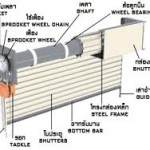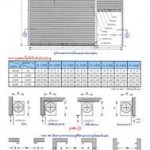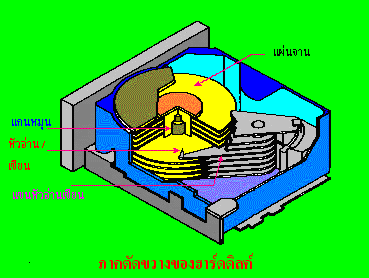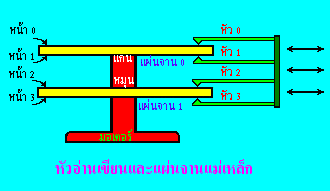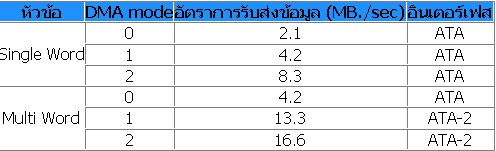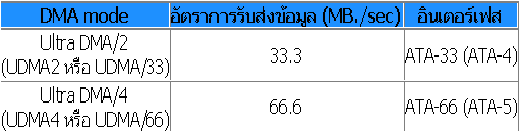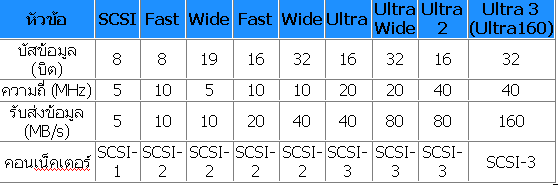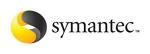24
08.14
11:35
20
12.11
4:41
CCTV กล้องวงจรปิดและระบบรักษาความปลอดภัย
กล้องวงจรปิด (CCTV)
บริการรับติดตั้งกล้องวงจรปิดCCTV ระบบกล้องวงจรปิดCCTV จัดจำหน่ายออกแบบและติดตั้งกล้องวงจรปิดครบวงจรเราเหนือกว่าด้วยรูปแบบทั้งการออกแบบระบบความคุ้มค่าคุ้มราคาและประสิทธิภาพของสินค้าไม่ว่าจะเป็นงานที่ออกแบบระบบที่ใหญ่และซับซ้อนผลิตภัณฑ์, อุปกรณ์ติดตั้ง ,การติดตั้งและให้คำปรึกษาแนะนำโดยทีมงานมืออาชีพ ผลิตภัณฑ์ของเราประกอบด้วย สายสัญญาณ (Coaxial RG6, RG11), สายไฟ, กล้องวงจรปิด(Camera), เครื่องบันทึกภาพ, DVR ,รวมทั้งอุปกรณ์ติดตั้งทุกชนิด กล้องวงจรปิด, กล้องสี, CCTV, Camera, Color Camera, กล้องอินฟาเรด, Infared, กล้องโดม, Dome, Speed dome, อุปกรณ์หุ้มกล้อง, กันน้ำ,กันฝุ่น, กันน้ำ กันฝุ่น, เลนส์, Lense, มอเตอร์ส่าย, Motor Pan, Pan Tilt Zoom, เครื่องสลับภาพ, ควอด, Quad, Multiplexer, สายสัญญาณ, สายสัญญาณภาพ, Coaxial, Cable,สาย RG6, RG11, Cable, VAF, Yazaki, THW, Connector, สายไฟ, ท่อ PVC, ท่อ EMT, Housing, Commscope
14
12.11
12:35
ผ่าฮาร์ดดิสก์
ลักษณะทั่วไป ของฮาร์ดดิสก์
ระบบฮาร์ดดิสค์แตกต่างกับแผ่นดิสเกตต์ ซึ่งโดยทั่วไปแล้วจะมีจำนวนหน้าสำหรับเก็บบันทึก ข้อมูลมากกว่าสองหน้า นอกจากระบบฮาร์ดดิสค์จะเก็บบันทึกข้อมูลเหมือนแผ่นดิสเกตต์ยังเป็นส่วน ที่ใช้ในการอ่านหรือเขียนบันทึกข้อมูลเหมือนช่องดิสค์ไดรฟ์
แผ่นจานแม่เหล็กของฮาร์ดดิสค์ จะมีความหนาแน่นของการจุข้อมูลบนผิวหน้าได้สูงกว่าแผ่น ดิสเกตต์มาก เช่น แผ่นดิสเกตต์มาตราฐานขนาด 5.25 นิ้ว ความจุ 360 กิโลไบต์ จะมีจำนวนวงรอบ บันทึกข้อมูลหรือเรียกว่า แทร็ก(track) อยู่ 40 แทร็ก กรณีของฮาร์ดดิสค์ขนาดเดียวกันจะมีจำนวน วงรอบสูงมากกว่า 1000 แทร็กขึ้นไป ขณะเดียวกันความจุในแต่ละแทร็กของฮาร์ดดิสค์ก็จะสูงกว่า ซึ่งประมาณได้ถึง 5 เท่าของความจุในแต่ละแทร็กของแผ่นดิสเกตต์
เนื่องจากความหนาแน่นของการบันทึกข้อมูลบนผิวแผ่นจานแม่เหล็กของฮาร์ดดิสค์สูงมาก ๆ ทำให้หัวอ่านและเขียนบันทึกมีขนาดเล็ก ตำแหน่งของหัวอ่านและเขียนบันทึกก็ต้องอยู่ในตำแหน่ง ที่ใกล้ชิดกับผิวหน้าจานมาก โอกาสที่ผิวหน้าและหัวอ่านเขียนอาจกระทบกันได้ ดังนั้นแผ่นจานแม่ เหล็กจึงควรเป็นแผ่นอะลูมิเนียมแข็ง แล้วฉาบด้วยสารแม่เหล็ก
ฮาร์ดดิสค์จะบรรจุอยู่ในกล่องโลหะปิดสนิท เพื่อป้องสิ่งสกปรกหลุดเข้าไปภายใน ซึ่งถ้าต้อง การเปิดออกจะต้องเปิดในห้องเรียก clean room ที่มีการกรองฝุ่นละออกจากอากาศเข้าไปในห้อง ออกแล้ว ฮาร์ดดิสค์ที่นิยมใช้ในปัจจุบันเป็นแบบติดภายในเครื่องไม่เคลื่อนย้ายเหมือนแผ่นดิสเกตต์ ดิสค์ประเภทนี้อาจเรียกว่า ดิสค์วินเชสเตอร์(Winchester Disk)
ฮาร์ดดิสค์ส่วนใหญ่จะประกอบด้วยแผ่นจานแม่เหล็ก(platters) สองแผ่นหรือมากกว่ามาจัด เรียงอยู่บนแกนเดียวกันเรียก Spindle ทำให้แผ่นแม่เหล็กหมุนไปพร้อม ๆ กัน จากการขับเคลื่อน ของมอเตอร์ด้วยความเร็ว 3600 รอบต่อนาที แต่ละหน้าของแผ่นจานจะมีหัวอ่านเขียนประจำเฉพาะ โดยหัวอ่านเขียนทุกหัวจะเชื่อมติดกันคล้ายหวี สามารถเคลื่อนเข้าออกระหว่างแทร็กต่าง ๆ อย่างรวดเร็ว
จากรูปเป็นภาพตัดขวางของฮาร์ดดิสค์แสดงแผ่นจาน แกนหมุน Spindle หัวอ่านเขียน และก้านหัวอ่านเขียน
จากรูปแสดงฮาร์ดดิสค์ที่มีแผ่นจาน 2 แผ่น พร้อมการกำกับชื่อแผ่นและหน้าของดิสค์ ผิวของ แผ่นจานกับหัวอ่านเขียนจะอยู่เกือบชิดติดกัน คือห่างกันเพียงหนึ่งในแสนของนิ้ว และระยะห่างนี้ ในระหว่างแทร็กต่าง ๆ ควรสม่ำเสมอเท่ากัน ซึ่งกลไกของเครื่องและการประกอบฮาร์ดดิสค์ต้อง ละเอียดแม่นยำมาก การหมุนอย่างรวดเร็วของแผ่นจาน ทำให้หัวอ่านเขียนแยกห่างจากผิวจาน ด้วยแรงลมหมุนของจาน แต่ถ้าแผ่นจานไม่ได้หมุนหรือปิดเครื่อง หัวอ่านเขียนจะเลื่อนลงชิดกับ แผ่นจาน ดังนั้นเวลาเลิกจากการใช้งานเรานิยมเลื่อนหัวอ่านเขียนไปยังบริเวณที่ไม่ได้ใช้เก็บข้อมูล ที่เรียกว่า Landing Zone เพื่อว่าถ้าเกิดการกระแทรกของหัวอ่านเขียนและผิวหน้าแผ่นจานก็จะไม่มีผลต่อข้อมูลที่เก็บไว้
ฮารด์ดิกส์เป็นอุปกรณ์ที่รวมเอาองค์ประกอบ ทั้งกลไกการทำงาน และอุปกรณ์อิเล็กทรอนิกส์ เข้าไว้ด้วยกัน แม้ว่าฮาร์ดดิสก์ นั้นจะได้ชื่อว่าเป็นอุปกรณ์ที่มีความซับซ้อนที่สุด ในด้านอุปกรณ์ที่มีการเคลื่อนไหว แต่ในความเป็นจริงแล้วการอธิบายการทำงาน ของฮาร์ดดิสก์นั้นถือว่าได้ง่าย ภายในฮาร์ดดิสก์นั้นจะมีแผ่น Aluminum Alloy Platter หลายแผ่นหมุนอยู่ด้วยความเร็วสูง โดยจะมีจำนวนแผ่นขึ้นอยู่กับแต่ละรุ่นแต่ละยี่ห้อต่างกันไป เมื่อผู้ใช้ พิมพ์คำสั่งให้คอมพิวเตอร์ทำงาน แขนกลของฮาร์ดดิสก์ จะรอบรับคำสั่งและเคลื่อนที่ ไปยังส่วนที่ถูกต้องของ Platter เมื่อถึงที่หมายก็จะทำการอ่านข้อมูลลงบนแผ่นดิสก์นั้น หัวอ่านจะอ่านข้อมูลแล้วส่งไปยัง ซีพียู จากนั้น ไม่นานข้อมูลที่ต้องการก็จะปรากฏ การทำงานเขียนอ่านข้อมูลของฮาร์ดดิกส์ จะมีการทำงาน คล้ายกับการทำงาน ของของเทปคาสเซ็ท แพล็ตเตอร์ของฮาร์ดดิสก์ นั้นจะเคลือบไปด้วยวัตถุจำพวกแม่เหล็ก ที่มีขนาดความหนา เพียง 2-3 ในล้านส่วนของนิ้ว แต่จะต่างจากเทปทั่วไปคือ ฮาร์ดดิสก์นั้นจะใช้หัวอ่านเพียง หัวเดียวในการทำงาน ทั้งอ่าน และเขียนข้อมูลบนฮาร์ดดิกส์ ส่วนเขียนข้อมูลลงบนฮาร์ดดิสก์นั้นหัวอ่านจะได้ รับกระแสไฟฟ้าผ่านเข้าสู่ คอยล์ของหัวอ่าน เพื่อสร้างรูปแบบแม่เหล็กบนสื่อ ที่เคลือบอยู่บนแพล็ตเตอร์ซึ่งเท่า กับเป็นการเขียนข้อมูลลงบน ฮาร์ดดิสก์ การอ่านนั้น ก็จะเป็นการแปลงสัญญาณรูปแบบแม่เหล็กที่ได้บันทึก อยู่บนฮาร์ดิสก์กลับแล้วเพิ่ม สัญญาณและทำการ ประมวลผล ให้กลับมาเป็นข้อมูลอีกครั้งอีก
จุดที่แตกต่าง กันของการเก็บข้อมูลระหว่าง ออดิโอเทปกับฮาร์ดดิสก์นั้นก็ คือเทปจะเก็บข้อมูลในรูปแบบของ สัญญาณ อนาล็อก แต่สำหรับฮาร์ดดิสก์นั้นจะ เก็บในรูป สัญญาณ ดิจิตอลโดยจะเก็บเป็นเลขฐานสองคือ 0 และ 1 ฮาร์ดดิสก์ จะเก็บข้อมูลไว้ใน Track หรือ เส้นวงกลม โดยจะเริ่มเก็บข้อมูลที่ด้านนอกสุด ของฮาร์ดดิสก์ก่อน จากนั้นจึงไล่เข้ามาด้านในสุด โดยฮาร์ดดิสก์ จะเป็นอุปกรณ์ที่สามารถสุ่มเข้าถึงข้อมูลได้ คือการที่หัวอ่าน สามารถเคลื่อนที่ ไปอ่านข้อมูลบนจุดใดของ ฮาร์ดดิสก์ก็ได้ ไม่เหมือนกับเทปเพลงที่หากจะต้องการฟังเพลง ถัดไปเราก็ต้องกรอเทป ไปยังจุดเริ่มต้นของเพลงนั้น หัวอ่านของฮาร์ดดิสก์ นั้นสามารถบินอยู่เหนือพื้นที่จัดเก็บ ข้อมูลทันทีที่ได้รับตำแหน่งมาจากซีพียู ซึ่งการเข้า ถึงข้อมูลแบบสุ่มนี้เป็นเหตุผลสำคัญ ที่ทำให้ฮาร์ดดิสก์ สามารถแทนที่เทปในการเก็บข้อมูลหลักของคอมพิวเตอร์ ฮาร์ดดิสก์นั้นสามารถ เก็บข้อมูลได้ทั้ง 2 ด้านของ แพล็ตเตอร์ ถ้าหัวอ่านเขียนนั้นอยู่ทั้ง 2 ด้าน ดังนั้นฮาร์ดดิสก์ที่ มีแพล็ตเตอร์ 2 แผ่นนั้นสามารถมีพื้นที่ในการ เก็บข้อมูลได้ถึง 4 ด้าน และมีหัวอ่านเขียน 4 หัวการเคลื่อนที่ของ หัวอ่านเขียนนี้จะมีการเคลื่อนที่ไปพร้อม ๆ กันโดยจะมีการเคลื่อนที่ที่ตรงกัน Track วงกลมนั้นจะถูกแบ่งออก เป็นหน่วยย่อย ๆ เรียกว่า Sector การเขียนข้อมูลลงบนฮาร์ดดิสก์นั้นจะเริ่มเขียนจากรอบนอกสุด ของฮาร์ดดิสก์ก่อน จากนั้นเมื่อข้อมูลใน Track นอกสุดถูกเขียนจนเต็มหัวอ่านก็จะเคลื่อนมายังแทร็กถัดมา ที่ว่างแล้วทำการเขียน ข้อมูลต่อไป ซึ่งก็ด้วยวิธีการนี้ทำให้ประสิทธิภาพการทำงานสูงเป็นอย่างมากเพราะหัวอ่านเขียนสามารถบันทึกข้อ มูลได้มากกว่า ในตำแหน่งหนึ่งก่อนที่จะเคลื่อนที่ไปยังแทร็คถัดไป
ตัวอย่างเช่น ถ้าเรามีฮาร์ดดิสก์แบบ 4 แพล็ตเตอร์อยู่และหัวอ่านเขียนอยู่ที่แทร็ค 15 ไดร์ฟจะเขียนข้อมูลลงในแทร็ค 15 บนทั้ง 2 ด้านของ แพล็ตเตอร์ ทั้ง 4 จนเต็มจากนั้นจึงเคลื่อนเข้าไปหาที่แทร็ค 16 ต่อไป การหมุนของแพล็ตเตอร์นั้นนับได้ว่า เร็วมาก ความเร็วต่ำ สุดก็เท่ากับ 3,600 รอบต่อนาที และปัจจุบันสูงสุดนับหมื่นรอบ ซึ่งเป็นการทำงานที่เร็วกว่า ฟล็อบปี้ดิสก์หรือเทปมาก ด้วยความเร็วขนาดนี้ทำให้หัวอ่านเขียนขนาดเล็กสามารถลอยหรือบินอยู่เหนือพื้น ผิวได้หัวอ่านเขียนนั้นได้รับการ ออกแบบให้บินอยู่เหนือแผ่นแพล็ตเตอร์ที่กำลังหมุนอยู่ด้วยความเร็วสูงนี้ ในความสูงเพียง 3 ล้านส่วนของนิ้ว ซึ่ง เท่ากับว่าระยะห่างระหว่างหัวอ่านเขียนและแพล็ตเตอร์นั้นมีขนาดเล็ก กว่าเส้นผมของคนเราหรือแม้กระทั่งฝุ่นมาก หากเกิดการกระแทก อย่างรุนแรงขึ้นกับฮาร์ดดิสก์จนทำให้ หัวอ่านเขียนสัมผัสกับแผ่นแพล็ตเตอร์ก็จะทำให้พื้นผิว หรือหัวอ่านเขียน เกิดการเสียหาย ซึ่งส่งผลให้เกิด ปัญหาข้อมูลเสียหาย หรือถ้าโชคร้ายก็คือฮาร์ดดิสก์พังอย่างแก้ไข ไม่ได้ อย่างไรก็ตามปัญหานี้มักจะไม่เกิด กับฮาร์ดดิสก์ในปัจจุบัน ทั้งนี้เพราะฮาร์ดดิสก์ในปัจจุบันมีเทคโนโลยีการ ผลิตที่สูงขึ้นและได้รับการป้องกัน เป็นอย่างดีโดยถูกสร้าง ให้สามารถ รับแรงกระแทกได้สูงถึง 70-100 เท่าของ แรงดึงดูด (70-100G)
การจัดเรียงข้อมูลบนฮาร์ดดิสก์
การจัดเรียงข้อมูลบนฮาร์ดดิสก์นั้นมีลักษณะเดียวกับแผนที่ ข้อมูลจะถูกจักเก็บไว้ในแทร็คบนแพล็ตเตอร์ ดิสก์ไดร์ฟทั่ว ๆ ไปจะมีแทร็คประมาณ 2,000 แทร็คต่อนิ้ว (TPI) Cylinder จะหมายถึงกลุ่มของ Track ที่อยู่ บริเวณหัวอ่านเขียนบนทุก ๆ แพล็ตเตอร์ ในการเข้าอ่านข้อมูลนั้นแต่ละแทร็คจะถูกแบ่งออกเป็นหน่วยย่อย ๆ เรียกว่า Sector กระบวนการในการจัดการดิสก์ ให้มีแทร็ค และเซกเตอร์เรียกว่า การฟอร์แมต ฮาร์ดดิสก์ ในปัจบันส่วนใหญ่จะได้รับการฟอร์แมตมาจากโรงงานเรียบร้อยแล้ว ในเครื่องคอมพิวเตอร์ โดยปกติ เซกเตอร์ จะมีขนาด เท่ากับ 512 ไบต์ คอมพิวเตอร์จะใช้ข้อมูลที่ได้รับการฟอร์แมตนี้ เหมือนกับที่นักท่องเที่ยวใช้แผนที่ ในการเดินทาง คือใช้ระบุว่าข้อมูลใดอยู่ที่ตำแหน่งใดบนฮาร์ดดิสก์ ดังนั้นหากฮาร์ดดิสก์ ไม่ได้รับการฟอร์แมต เครื่องคอมพิวเตอร์ จะก็ไม่รู้ว่าข้อมูลถูกเก็บไว้ที่ใด และจะนำข้อมูลมาได้จากที่ไหนในการออกแบบฮาร์ดดิสก์ แบบเก่านั้นจำนวน เซกเตอร์ต่อแทร็กจะถูกกำหนดตายตัว เนื่องจากพื้นที่แทร็คบริเวณขอบนอกนั้นมีขนาด ใหญ่กว่าบริเวณขอบใน ของฮาร์ดดิสก์ ดังนั้นพื้นที่สิ้นเปลืองของแทร็คด้านนอกจึงมีมากกว่า แต่ในปัจจุบัน ได้มีการใช้เทคนิคการฟอร์แมต รูปแบบใหม่ที่ เรียกว่า Multiple Zone Recording เพื่อบีบข้อมูลได้มากขึ้น ในการนำมาจัดเก็บบนฮาร์ดดิสก์ได้ Multiple Zone Recording จะอนุญาตให้พื้นที่แทร็คด้านนอก สามารถ ปรับจำนวนคลัสเตอร์ได้ทำให้พื้นที่แทร็ค ด้านนอกสุดมีจำนวนเซกเตอร์มากว่า ด้านในและด้วยการแบ่งให้พื้น ที่แทร็คด้านนอกสุดมีจำนวนเซกเตอร์มากว่าด้านในนี้ ข้อมูลสามารถจัดเก็บได้ตลอดทั้งฮาร์ดดิสก์ ทำให้มีการใช้เนื้อที่บนแพล็ตเตอร์ได้อย่างคุ้มค่า และเป็นการ เพิ่มความจุโดย ใช้จำนวนแพล็ตเตอร์น้อยลงจำนวนของเซกเตอร์ต่อแทร็ค ในดิสก์ขนาด 3.5 นิ้วแบบปกติจะมีอยู่ ประมาณ 60 ถึง 120 เซกเตอร์ภายใต้การจัดเก็บแบบ Multiple Zone Recording
การทำงานของหัวอ่านเขียน
หัวอ่านเขียนของฮาร์ดดิสก์นับเป็นชิ้นส่วนที่มีราคาแพงที่สุด และลักษณะของมัน ก็มีผลกระทบอย่างยิ่งกับ ประสิทธิภาพ ของฮาร์ดดิสก์โดยรวม หัวอ่านเขียนจะเป็นอุปกรณ์แม่เหล็ก มีรูปร่างคล้าย ๆ ตัว “C” โดยมีช่อง ว่างอยู่เล็กน้อย โดยจะมีเส้นคอยล์ พันอยู่รอบหัวอ่านเขียนนี้เพื่อสร้างสนามแม่เหล็กไฟฟ้า การเขียนข้อมูล จะใช้ วิธีการส่งกระแสไฟฟ้าผ่านคอยล์ ทำให้เกิดความเปลี่ยนแปลง ของสนามแม่เหล็กซึ่งจะส่งผลให้เกิด ความเปลี่ยนแปลงที่แพล็ตเตอร์ ส่วนการอ่านข้อมูลนั้น จะรับค่าความเปลี่ยนแปลง ของสนามแม่เหล็กผ่าน คอยล์ที่อยู่ที่หัวอ่าน เขียนแล้วแปลงค่าที่ได้เป็น สัญญาณส่งไปยังซีพียู ต่อไปเมื่อเทคโนโลยีพัฒนาไปความ หนาแน่นของข้อมูลก็ยิ่ง เพิ่มขึ้นในขณะที่เนื้อที่สำหรับเก็บข้อมูลก็จะลดขนาดลง ขนาดบิตของข้อมูลที่เล็กนี้ ทำให้สัญญาณที่เกิดขึ้นแล้ว ส่งไปยังหัวอ่านนั้นอ่อนลง และอ่านได้ยากขึ้น ด้วเหตุนี้ทางผู้พัฒนาจึงจำเป็น ต้องวางหัวอ่านให้กับสื่อมากขึ้นเพื่อ ลดการสูญเสียสัญญาณ จากเดิมในปี 1973 ที่หัวอ่านเขียนบินอยู่ห่างสื่อ ประมาณ 17 microinch (ล้านส่วนของนิ้ว) มาในปัจจุบันนี้หัวอ่านเขียน บินอยู่เหนือแผ่นแพล็ตเตอร์เพียง 3 microinch เท่านั้น เหมือนกับการนำเครื่องบิน โบอิ้ง 747 มาบินด้วยความเร็วสูงสุด โดยให้บินห่างพื้นเพียง 1 ฟุต แต่ที่สำคัญก็คือหัวอ่านเขียนนั้นไม่เคยสัมผัส กับแผ่นแพล็ตเตอร์ ที่กำลังหมุนอยู่เลยเมื่อเครื่อง คอมพิวเตอร์ถูกปิด ฮาร์ดดิสก์จะหยุดหมุนแล้วหัวอ่านเขียนจะ เคลื่อนที่ไปยังพื้นที่ที่ปลอดภัย และหยุดอยู่ตรงนั้น ซึ่งแยกอยู่ต่างหากจากพื้นที่ที่ใช้เก็บข้อมูล
Seek Time
คือระยะเวลาที่แขนยืดหัวอ่านเขียนฮาร์ดดิสก์ เคลื่อนย้ายหัวอ่านเขียนไประหว่างแทร็คของข้อมูลบนฮาร์ดดิสก์ ซึ่งในปัจจุบันฮาร์ดดิสก์ จะมีแทร็คข้อมูลอยู่ประมาณ 3,000 แทร็คในแต่ละด้านของแพล็ตเตอร์ ขนาด 3.5 นิ้ว ความสามารถในการเคลื่อนที่ จากแทร็คที่อยู่ไปยังข้อมูลในบิตต่อ ๆ ไป อาจเป็นการย้ายตำแหน่งไปเพียง อีกแทร็คเดียวหรืออาจย้ายตำแหน่งไปมากกว่า 2,999 แทร็คก็เป็นได้ Seek time จะวัดโดยใช้หน่วยเวลาเป็น มิลลิเซก (ms) ค่าของ Seek time ของการย้ายตำแหน่งของแขนยึดหัวอ่านเขียน ไปในแทร็คถัด ๆ ไปในแทร็คที่ อยู่ติด ๆ กันอาจใช้เวลาเพียง 2 ms ในขณะที่การย้ายตำแหน่งจากแทร็คที่อยู่นอกสุดไปหาแทร็คที่อยู่ในสุด หรือ ตรงกันข้ามจะต้องใช้เวลามากถึงประมาณ 20 ms ส่วน Average seek time จะเป็นค่าระยะเวลาเฉลี่ย ในการย้ายตำแหน่ง ของหัวเขียนอ่านไปมาแบบสุ่ม (Random) ในปัจจุบันค่า Average seek time ของ ฮาร์ดดิสก์จะอยู่ ในช่วงตั้งแต่ 8 ถึง 14 ms แม้ว่าค่า seek จะระบุเฉพาะคุณสมบัติในการทำงานเพียง ด้านกว้างและยาวของ แผ่นดิสก์ แต่ค่า Seek time มักจะถูกใช้ในการเปรียบเทียบ คุณสมบัติทางด้านความ เร็วของฮาร์ดดิสก์เสมอ ปกติ แล้วมักมีการเรียกรุ่นของฮาร์ดดิสก์ตามระดับความเร็ว Seek time ของตัว ฮาร์ดดิสก์เอง เช่นมีการเรียกฮาร์ดดิสก์ ที่มี Seek time 14 ms ว่า “ฮาร์ดดิสก์ 14 ms” ซึ่งก็แสดงให้ทราบว่า ฮาร์ดดิสก์รุ่นนั้น ๆ มีความเร็วของ Seek time ที่ 14 ms อย่างไรก็ตามถึงแม้ว่าการใช้ค่าความเร็ว Seek time กำหนดระดับชั้นของฮาร์ดดิสก์จะสะดวก แต่ค่า Seek time ก็ยังไม่สามารถแสดงให้ประสิทธิภาพทั้งหมด ของฮาร์ดดิสก์ได้ จะแสดงให้เห็นเพียงแต่การค้นหาข้อมูลในแบบสุ่ม ของตัวไดร์ฟเท่านั้น ไม่ได้แสดงในแง่ของ การอ่านข้อมูลแบบเรียงลำดับ (sequential) ดังนั้น ให้ใช้ค่า seek time เป็นเพียงส่วนหนึ่ง ในการตัดสิน ประสิทธิภาพของฮาร์ดดิสก์เท่านั้น
Head Switch Time
เป็นเวลาสลับการทำงาของหัวอ่านเขียน แขนยึดหัวอ่านเขียนจะเคลื่อนย้ายหัวอ่านเขียนไปบนแพล็ตเตอร์ ที่อยู่ในแนวตรงกัน อย่างไรก็ตามหัวอ่านเขียนเพียงหัวเดียวเท่านั้นที่อ่านหรือบันทึกข้อมูลในเวลาใดเวลาหนึ่ง ระยะเวลา ในการสลับกันทำงาน ของหัวอ่านเขียนจะวัดด้วยเวลาเฉลี่ยที่ตัวไดร์ฟใช้สลับ ระหว่างหัวอ่านเขียน สองหัวในขณะ อ่านบันทึกข้อมูล เวลาสลับหัวอ่านเขียนจะวัดด้วยหน่วย ms
Cylinder Switch Time
เวลาในการสลับไซลินเดอร์ สามารถเรียกได้อีกแบบว่าการสลับแทร็ค (track switch) ในกรณีนี้แขนยึดหัวอ่านเขียน จะวางตำแหน่งของหัวอ่านเขียนอยู่เหนือไซลินเดอร์ข้อมูลอื่น ๆ แต่มีข้อแม้ว่า แทร็คข้อมูลทั้งหมดจะต้องอยู่ใน ตำแหน่งเดียวกันของแพล็ตเตอร์อื่น ๆ ด้วย เวลาในการสลับระหว่าง ไซลินเดอร์จะวัดด้วยระยะเวลาเฉลี่ยที่ตัว ไดร์ฟใช้ในการสลับจากไซลินเดอร์หนึ่งไปยัง ไซลินเดอร์อื่น ๆ เวลาในการสลับไซลินเดอร์จะวัดด้วยหน่วย ms
เป็นช่วงเวลาในการอคอยการหมุนของแผ่นดิสก์ภายใน การหมุนภายในฮาร์ดดิสก์จะเกิดขึ้นเมื่อหัวอ่าน เขียนวางตำแหน่ง อยู่เหนือแทร็คข้อมูลที่เหมาะสมระบบการทำงาน ของหัวอ่านเขียนข้อมูลจะรอให้ตัวไดร์ฟ หมุนแพล็ตเตอร์ไปยังเซ็กเตอร์ที่ถูกต้อง ช่วงระยะเวลาที่รอคอยนี้เองที่ถูกเรียกว่า Rotational Latency ซึ่งจะวัด ด้วยหน่วย ms เช่นเดียวกัน แต่ระยะเวลาก็ขึ้นอยู่กับ RPM (จำนวนรอบต่อนาที) ด้วยเช่นกัน
รู้จักกับ ฮาร์ดดิสก์ และมาตราฐานของการเชื่อมต่อ แบบต่าง ๆ
ฮาร์ดดิสก์ (Hard Disk) เป็นอุปกรณ์ที่ใช้สำหรับเก็บข้อมูลต่าง ๆ ของเครื่องคอมพิวเตอร์ มีลักษณะเป็นรูปสี่เหลี่ยมที่มีเปลือกนอก เป็นโลหะแข็ง และมีแผงวงจรสำหรับการควบคุมการทำงานประกบอยู่ที่ด้านล่าง พร้อมกับช่องเสียบสายสัญญาณและสายไฟเลี้ยง ส่วนประกอบภายในจะถูกปิดผนึกไว้อย่างมิดชิด โดยจะเป็นแผ่นดิสก์และหัวอ่านที่บอบบางมาก และไม่ค่อยจะทนต่อการกระทบ กระเทือนได้ ดังนั้น จึงควรที่จะระมัดระวังเป็นอย่างยิ่ง เวลาจัดถือไม่ควรให้กระแทกหรือกระเทือน และระมัดระวังไม่ให้มือโดน อุปกรณ์อื่น ๆ ที่อยู่บนแผงวงจร โดยปกติ ฮาร์ดดิสก์ มักจะบรรจุอยู่ในช่องที่เตรียมไว้เฉพาะภายในเครื่อง โดยจะมีการต่อสาย สัญญาณเข้ากับตัวควบคุมฮาร์ดดิสก์ และสายไฟเลี้ยงที่มาจากแหล่งจ่ายไฟด้วยเสมอ ในที่นี้ จะขอแนะนำให้รู้จักกับ ฮาร์ดดิสก์ แบบต่าง ๆ ในเบื้องต้น พอเป็นพื้นฐานในการทำความรู้จักและเลือกซื้อมาใช้งานกัน
ชนิดของ ฮาร์ดดิสก์ แบ่งตามอินเตอร์เฟสที่ต่อใช้งาน
ปัจจุบันนี้ ฮาร์ดดิสก์ที่มีใช้งานทั่วไป จะมีระบบการต่อใช้งานแบ่งออกเป็น 2 แบบใหญ่ ๆ คือ EIDE (Enhanced Integrated Drive Electronics) กับ SCSI (Small Computer System Interface) ซึ่งฮาร์ดดิสก์ทั่ว ๆ ไปที่ใช้งานกันตาม เครื่องคอมพิวเตอร์ตามบ้าน มักจะเป็นการต่อแบบ EIDE ทั้งนั้น ส่วนระบบ SCSI จะมีความเร็วของการรับส่ง ข้อมูลที่เร็วกว่า แต่ราคาของฮาร์ดดิสก์จะแพงกว่ามาก จึงนิยมใช้กันในเครื่อง Server เท่านั้น
EIDE หรือ Enhance IDE เป็นระบบของ ฮาร์ดดิสก์อินเตอร์เฟสที่ใช้กันมากในปัจจุบันนี้ การต่อไดร์ฟฮาร์ดดิสก์แบบ IDE จะต่อผ่าน สายแพรและคอนเน็คเตอร์จำนวน 40 ขาที่มีอยู่บนเมนบอร์ด ชื่อเรียกอย่างเป็นทางการของการต่อแบบนี้คือ AT Attachment หรือ ATA ต่อมาได้มีการพัฒนาไปเป็นแบบย่อยอื่น ๆ เช่น ATA-2, ATAPI, EIDE, Fast ATA ตลอดจน ATA-33 และ ATA-66 ในปัจจุบัน ซึ่งถ้าหากเป็นแบบ ATA-66 แล้วสายแพรสำหรับรับส่งสัญญาณ จะต้องเป็นสายแพรแบบที่รองรับการทำงานนั้นด้วย จะเป็นสายแพรที่มีสายข้างใน 80 เส้นแทนครับ ส่วนใหญ่แล้วใน 1 คอนเน็คเตอร์ จะสามารถต่อฮาร์ดดิสก์ได้ 2 ตัวและบนเมนบอร์ด จะมีคอนเน็คเตอร์ให้ 2 ชุด ดังนั้น เราสามารถต่อฮาร์ดดิสก์หรืออุปกรณ์อื่น ๆ เช่นซีดีรอมไดร์ฟ ได้สูงสุด 4 ตัวต่อคอมพิวเตอร์ 1 เครื่อง
วิธีการรับส่งข้อมูลของฮาร์ดดิสก์แบบ EIDE ยังแบ่งออกเป็นหลาย ๆ แบบ ในสมัยเริ่มต้น จะเป็นแบบ PIO (Programmed Input Output) ซึ่งเป็นการรับส่งข้อมูลโดยผ่านซีพียู คือรับข้อมูลจากฮาร์ดดิสก์ เข้ามายังซีพียู หรือส่งข้อมูลจากซีพียูไปยัง ฮาร์ดดิสก์ การรับส่งข้อมูลแบบ PIO นี้ยังมีการทำงานแยกออกไปหลายโหมด โดยจะมีความเร็วในกรรับส่งข้อมูลต่าง ๆ กันไป ดังตารางต่อไปนี้
การรับส่งข้อมูลระหว่าง ฮาร์ดดิสก์ กับเครื่องคอมพิวเตอร์อีกแบบหนึ่ง เรียกว่า DMA (Direct Memory Access) คือทำการ รับส่งข้อมูลระหว่างฮาร์ดดิสก์ กับหน่วยความจำโดยไม่ผ่านซีพียู ซึ่งจะกินเวลาในการทำงานของซีพียูน้อยลง แต่ได้อัตราการรับส่ง ข้อมูลพอ ๆ กับ PIO mode 4 และยังแยกการทำงานเป็นหลายโหมดเช่นเดียวกันการรับส่งข้อมูลทาง PIO โดยมีอัตราการรับส่ง ข้อมูลดังตารางต่อไปนี้
ฮาร์ดดิสก์ตัวหนึ่งอาจเลือกใช้การรับส่งข้อมูลได้หลายแบบ ขึ้นอยู่กับปัจจัยหลักคือ ฮาร์ดดิสก์ที่ใช้นั้นสนับสนุนการทำงานแบบใดบ้าง ชิปเซ็ตและ BIOS ของเมนบอร์ดต้องสนับสนุนการทำงานในแบบต่าง ๆ และอย่างสุดท้านคือ ระบบปฏิบัติการบางตัว จะมีความสามารถเปลี่ยนหรือเลือกวิธีการรับส่งข้อมูลในแบบต่าง ๆ ได้ เพื่อให้เหมาะสมกับสภาพแวดล้อมในการทำงาน เช่น Windows NT, Windows 98 หรือ UNIX เป็นต้น
ถัดจาก EIDE ในปัจจุบันก็มีการพัฒนามาตราฐานการอินเตอร์เฟส ที่มีความเร็วสูงยิ่งขึ้นไปอีก คือแบบ Ultra DMA/2 หรือเรียกว่า ATA-33 (บางทีเรียก ATA-4) ซึ่งเพิ่มความเร็วขึ้นไป 2 เท่าเป็น 33 MHz และแบบ Ultra DMA/4 หรือ ATA-66 (หรือ ATA-5) ซึ่งกำลังเป็นมาตราฐานอยู่ในปัจจุบัน โดยมีรายละเอียดดังนี้
นอกจากนี้ ปัจจุบันเริ่มจะเห็น ATA-100 กันบ้างแล้วในฮาร์ดดิสก์รุ่นใหม่ ๆ บางยี่ห้อ
SCSI เป็นอินเตอร์เฟสที่แตกต่างจากอินเตอร์เฟสแบบอื่น ๆ มาก ความจริงแล้ว SCSI ไม่ได้เป็น อินเตอร์เฟสสำหรับ ฮาร์ดดิสก์ โดยเฉพาะ ข้อแตกต่างที่สำคัญที่สุดได้แก่ อุปกรณ์ที่จะนำมาต่อกับอินเตอร์เฟสแบบนี้ จะต้องเป็นอุปกรณ์ที่มีความฉลาดหรือ Intelligent พอสมควร (มักจะต้องมีซีพียู หรือหน่วยความจำของตนเองในระดับหนึ่ง) โดยทั่วไป การ์ดแบบ SCSI จะสามารถต่อ อุปกรณ์ได้ 7 ตัว แต่การ์ด SCSI บางรุ่นอาจต่ออุปกรณ์ได้ถึง 14 ตัว (SCSI-2) ในทางทฤษฎีแล้ว เราสามารถนำอุปกรณ์หลายชนิด มาต่อเข้าด้วยกันผ่าน SCSI ได้เช่น ฮาร์ดดิสก์ เทปไดร์ฟ ออปติคัลดิสก์ เลเซอร์พรินเตอร์ หรือแม้กระทั่งเมาส์ ถ้าอุปกรณ์เหล่านั้น มีอินเตอร์เฟสที่เหมาะสม มาดูความเร็วของการรับส่งข้อมูลของ SCSI แบบต่าง ๆ กันดีกว่า
ประสิทธิภาพของฮาร์ดดิสก์ขึ้นอยู่กับอะไรบ้าง
ความเร็วในการทำงานของฮาร์ดดิสก์ ขึ้นอยู่กับปัจจัยหลายอย่างเช่น ความเร็งในการหมุน กลไกภายใน ความจุข้อมูล ชนิดของ คอนโทรลเลอร์ ขนาดของบัฟเฟอร์ และระบบการเชื่อต่อที่ใช้เป็นต้น ฮาร์ดดิสก์ที่มีกลไกที่เคลื่อนที่เร็วที่สุดเพียงอย่างเดียว อาจจะไม่ใช่ฮาร์ดดิสก์ที่มีประสิทธิภาพดีที่สุดก็ได้
ความเร็วในการหมุนของฮาร์ดดิสก์
ความเร็วในการหมุนของดิสก์ เป็นสิ่งที่มีผลกับความเร็วในการอ่านและบันทึกข้อมูลมากทีเดียว ฮาร์ดดิสก์ทั่วไป ถ้าเป็นรุ่นธรรมดา จะหมุนอยู่ที่ประมาณ 5,400 รอบต่อนาที (rpm) ส่วนรุ่นที่เร็วหน่อยก็จะเพิ่มเป็น 7,200 รอบต่อนาที ซึ่งถือเป็นมาตราฐาน อยู่ในขณะนี้ และถ้าเป็นรุ่นใหญ่หรือพวก SCSI ในปัจจุบันก็อาจถึง 10,000 รอบหรือมากกว่านั้น ฮาร์ดดิสก์ที่หมุนเร็ว ก็จะสามารถ อ่านข้อมูลในแต่ละเซ็คเตอร์ได้เร็วกว่าตามไปด้วย ทำให้ความเร็วการรับส่งข้อมูลภายใน มีค่าสูงกว่า ฮาร์ดดิสกที่หมุนมากรอบกว่า ก็อาจมีเสียงดัง ร้อน และสึกหรอมากกว่า แต่โดยรวมทั่วไปแล้ว หากราคาไม่เป็นข้อจำกัด ก็ควรเลือกฮาร์ดดิสก์ที่หมุนเร็ว ๆ ไว้ก่อน
อินเตอร์เฟสของฮาร์ดดิสก์
ดังที่อธิบายแล้วว่า ฮาร์ดดิสก์อินเตอร์เฟสที่นิยมใช้งานกันมากที่สุดสำหรับเครื่องคอมพิวเตอร์ในปัจจุบันได้แก่ แบบ ATA-33 และ ATA-66 ซึ่งมีอัตราการรับส่งข้อมูลที่สูงกว่าแบบเก่า หากต้องการอัตราการรับส่งข้อมูลที่เร็วกว่านี้ ก็ต้องเลือกอินเตอร์เฟสแบบ SCSI ซึ่งจะมีข้อดีคือ มีความเร็วสูงกว่าแบบ EIDE มากและยังสามารถต่ออุปกรณ์ต่าง ๆ ได้ถึง 7 ตัวด้วยกัน โดยที่ราคาก็ยังคงจะ แพงกว่าแบบ EIDE ด้วย จะเหมาะสำหรับงานที่ต้องใช้ความเร็วสูงเช่น Server ของระบบ LAN เป็นต้น
ประเด็นสำคัญของการต่อฮาร์ดดิสก์แบบ IDE ก็คือ แต่ละสายที่ต่อออกมานั้น ตามปกติจะต่อได้ 2 ไดร์ฟ โดยฮาร์ดดิสก์ ที่อยู่บนสาย คนละเส้นจะทำงานพร้อมกันได้ แต่ถ้าอยู่บนสายเส้นเดียวกันจะต้องทำทีละตัว คือไม่ทำงานกับ Master ก็ Slave ตัวเดียวเท่านั้น ในเวลาหนึ่ง ๆ และหากเป็นอุปกรณ์ที่ทำการรับส่งข้อมูลคนละแบบบนสายเดียวกัน เช่นการต่อฮาร์ดดิสก์แบบ UltraDMA/66 ร่วมกับซีดีรอมแบบ PIO mode 4 อุปกรณ์ทุกตัวบนสายเส้นนั้น ก็จะต้องทำตามแบบที่ช้ากว่า ดังนั้น จึงไม่ควรต่อฮาร์ดดิสก์ที่เร็ว ๆ ไว้กับซีดีรอมบนสายเส้นเดียวกัน เพราะจะทำให้ฮาร์ดดิสก์ช้าลงตามไปด้วย
หน่วยความจำ แคช หรือ บัฟเฟอร์ ที่ใช้
อีกวิธีที่ผู้ผลิตฮาร์ดดิสก์ ใช้เพิ่มประสิทธิภาพการทำงานของฮาร์ดดิสก์ในปัจจุบัน คือการใช้หน่วยความจำแคช หรือบัฟเฟอร์ (Buffer) เพื่อเป็นที่พักข้อมูลก่อนที่จะส่งไปยัง คอมโทรลเลอร์บนการ์ด หรือเมนบอร์ด แคชที่ว่านี้จะทำงานร่วมกับฮาร์ดดิสก์ โดยในกรณีอ่านข้อมูล ก็จะอ่านข้อมูลจากฮาร์ดดิสก์ ในส่วนที่คาดว่าจะถูกใช้งานต่อไปมาเก็บไว้ล่วงหน้า ส่วนในกรณีบันทึกข้อมูล ก็จะรับข้อมูลมาก่อนเพื่อเตรียมที่จะเขียนลงไปทันที ที่ฮาร์ดดิสก์ว่าง แต่ทั้งหมดนี้จะทำอยู่ภายในตัวฮาร์ดดิสก์เอง โดยไม่เกี่ยวข้องกับซีพียูหรือแรมแต่อย่างใด
หน่วยความจำหรือแคชนี้ ในฮาร์ดดิสก์รุ่นราคาถูกจะมีขนาดเล็ก เช่น 128KB หรือบางยี่ห้อก็จะมีขนาด 256-512KB แต่ถ้าเป็นรุ่นที่ราคาสูงขึ้นมา จะมีการเพิ่มจำนวนหน่วยความจำนี้ไปจนถึง 2MB เลยทีเดียว ซึ่งจากการทดสอบพบว่า มีส่วนช่วย ให้การทำงานกับฮาร์ดดิสก์นั้นเร็วขึ้นมาก ถึงแม้กลไกการทำงานของฮาร์ดดิสก์รุ่นนั้น ๆ จะช้ากว่าก็ตาม แต่ทั้งนี้ก็ขึ้นอยู่กับลักษณะการทำงานของโปรแกรมด้วย
ปัจจัยอื่น ๆ ในการเลือกซื้อฮาร์ดดิสก์
หลังจากที่ได้พอจะรู้จักกับฮาร์ดดิสก์แบบต่าง ๆ กันแล้ว หากต้องการซื้อฮาร์ดดิสก์ที่จะนำมาใช้งานสักตัว ปัจจัยต่าง ๆ ด้านบนนี้ น่าจะเป็นตัวหลักในการกำหนดรุ่นและยี่ห้อของฮาร์ดดิสก์ที่จะซื้อได้ แต่ทั้งนี้ ไม่ควรที่จะมองข้ามปัจจัยอื่น ๆ เหล่านี้ไปด้วย
ความจุของข้อมูล
ยิ่งฮาร์ดดิสก์ที่มีความจุมาก ราคาก็จะแพงขึ้นไป เลือกให้พอดีกับความต้องการแต่ไปเน้นเรื่องความเร็วดีกว่าครับ เช่นหากมีขนาด 15G 7,200 rpm กับ 20G 5,400 rpm ที่ราคาใกล้เคียงกัน ผมมอลว่าน่าจะเลือกตัว 15G 7,200 rpm ดีกว่า
ความทนทานและการรับประกัน
อย่าลืมว่า ฮาร์ดดิสก์ เป็นอุปกรณ์ที่ต้องทำงานตลอดเวลา มีการเคลื่อนไหวต่าง ๆ มากมายอยู่ภายในและโอกาสที่จะเสียหายมีได้มาก โดยเฉพาะเรื่องของความร้อนและการระบายความร้อนที่ไม่ดีในเครื่อง ก็เป็นสาเหตุสำคัญของการเสียหาย นอกจากนี้ การเกิด แรงกระแทกแรง ๆ ก็เป็นสาเหตุหลักของ การเสียหายที่พบได้บ่อย ดังนั้น ปัจจัยที่ค่อนข้างสำคัญในการเลือกซื้อฮาร์ดดิสก์ คือ เรื่องระยะเวลาในการรับประกันสินค้า และระยะเวลาในการส่งเคลม ว่าจะช้าหรือเร็วกว่าจะได้ของกลับคืนมาใช้งาน รวมทั้งร้านค้า ที่เราไปซื้อด้วย ที่ในบางครั้ง เวลาซื้อสินค้า จะบอกว่าเปลี่ยนได้ เคลมเร็ว แต่เวลาที่มีปัญหาจริง ๆ ก็จะไม่ค่อยยอมเปลี่ยนสินค้าให้เราแบบง่าย ๆ
เท่าที่เคยได้ยินมา ส่วนมากจะนิยมซื้อยี่ห้อ Quantum, IBM, Maxtor กันครับ ทั้งนี้ก็คงจะขึ้นอยู่กับราคา ความร้อน เสียง ความเร็ว และความชอบของแต่ละคนกันครับ ที่สำคัญคือเรื่องของความเร็วต่าง ๆ ก็เลือกกันให้ดีนะครับ
ประสิทธิภาพของฮาร์ดดิสก์ขึ้นอยู่กับอะไรบ้าง
ความเร็วในการทำงานของฮาร์ดดิสก์ ขึ้นอยู่กับปัจจัยหลายอย่างเช่น ความเร็งในการหมุน กลไกภายใน ความจุข้อมูล ชนิดของ คอนโทรลเลอร์ ขนาดของบัฟเฟอร์ และระบบการเชื่อต่อที่ใช้เป็นต้น ฮาร์ดดิสก์ที่มีกลไกที่เคลื่อนที่เร็วที่สุดเพียงอย่างเดียว อาจจะไม่ใช่ฮาร์ดดิสก์ที่มีประสิทธิภาพดีที่สุดก็ได้
ความเร็วในการหมุนของฮาร์ดดิสก์
ความเร็วในการหมุนของดิสก์ เป็นสิ่งที่มีผลกับความเร็วในการอ่านและบันทึกข้อมูลมากทีเดียว ฮาร์ดดิสก์ทั่วไป ถ้าเป็นรุ่นธรรมดา จะหมุนอยู่ที่ประมาณ 5,400 รอบต่อนาที (rpm) ส่วนรุ่นที่เร็วหน่อยก็จะเพิ่มเป็น 7,200 รอบต่อนาที ซึ่งถือเป็นมาตราฐาน อยู่ในขณะนี้ และถ้าเป็นรุ่นใหญ่หรือพวก SCSI ในปัจจุบันก็อาจถึง 10,000 รอบหรือมากกว่านั้น ฮาร์ดดิสก์ที่หมุนเร็ว ก็จะสามารถ อ่านข้อมูลในแต่ละเซ็คเตอร์ได้เร็วกว่าตามไปด้วย ทำให้ความเร็วการรับส่งข้อมูลภายใน มีค่าสูงกว่า ฮาร์ดดิสกที่หมุนมากรอบกว่า ก็อาจมีเสียงดัง ร้อน และสึกหรอมากกว่า แต่โดยรวมทั่วไปแล้ว หากราคาไม่เป็นข้อจำกัด ก็ควรเลือกฮาร์ดดิสก์ที่หมุนเร็ว ๆ ไว้ก่อน
อินเตอร์เฟสของฮาร์ดดิสก์
ดังที่อธิบายแล้วว่า ฮาร์ดดิสก์อินเตอร์เฟสที่นิยมใช้งานกันมากที่สุดสำหรับเครื่องคอมพิวเตอร์ในปัจจุบันได้แก่ แบบ ATA-33 และ ATA-66 ซึ่งมีอัตราการรับส่งข้อมูลที่สูงกว่าแบบเก่า หากต้องการอัตราการรับส่งข้อมูลที่เร็วกว่านี้ ก็ต้องเลือกอินเตอร์เฟสแบบ SCSI ซึ่งจะมีข้อดีคือ มีความเร็วสูงกว่าแบบ EIDE มากและยังสามารถต่ออุปกรณ์ต่าง ๆ ได้ถึง 7 ตัวด้วยกัน โดยที่ราคาก็ยังคงจะ แพงกว่าแบบ EIDE ด้วย จะเหมาะสำหรับงานที่ต้องใช้ความเร็วสูงเช่น Server ของระบบ LAN เป็นต้น
ประเด็นสำคัญของการต่อฮาร์ดดิสก์แบบ IDE ก็คือ แต่ละสายที่ต่อออกมานั้น ตามปกติจะต่อได้ 2 ไดร์ฟ โดยฮาร์ดดิสก์ ที่อยู่บนสาย คนละเส้นจะทำงานพร้อมกันได้ แต่ถ้าอยู่บนสายเส้นเดียวกันจะต้องทำทีละตัว คือไม่ทำงานกับ Master ก็ Slave ตัวเดียวเท่านั้น ในเวลาหนึ่ง ๆ และหากเป็นอุปกรณ์ที่ทำการรับส่งข้อมูลคนละแบบบนสายเดียวกัน เช่นการต่อฮาร์ดดิสก์แบบ UltraDMA/66 ร่วมกับซีดีรอมแบบ PIO mode 4 อุปกรณ์ทุกตัวบนสายเส้นนั้น ก็จะต้องทำตามแบบที่ช้ากว่า ดังนั้น จึงไม่ควรต่อฮาร์ดดิสก์ที่เร็ว ๆ ไว้กับซีดีรอมบนสายเส้นเดียวกัน เพราะจะทำให้ฮาร์ดดิสก์ช้าลงตามไปด้วย
หน่วยความจำ แคช หรือ บัฟเฟอร์ ที่ใช้
อีกวิธีที่ผู้ผลิตฮาร์ดดิสก์ ใช้เพิ่มประสิทธิภาพการทำงานของฮาร์ดดิสก์ในปัจจุบัน คือการใช้หน่วยความจำแคช หรือบัฟเฟอร์ (Buffer) เพื่อเป็นที่พักข้อมูลก่อนที่จะส่งไปยัง คอมโทรลเลอร์บนการ์ด หรือเมนบอร์ด แคชที่ว่านี้จะทำงานร่วมกับฮาร์ดดิสก์ โดยในกรณีอ่านข้อมูล ก็จะอ่านข้อมูลจากฮาร์ดดิสก์ ในส่วนที่คาดว่าจะถูกใช้งานต่อไปมาเก็บไว้ล่วงหน้า ส่วนในกรณีบันทึกข้อมูล ก็จะรับข้อมูลมาก่อนเพื่อเตรียมที่จะเขียนลงไปทันที ที่ฮาร์ดดิสก์ว่าง แต่ทั้งหมดนี้จะทำอยู่ภายในตัวฮาร์ดดิสก์เอง โดยไม่เกี่ยวข้องกับซีพียูหรือแรมแต่อย่างใด
หน่วยความจำหรือแคชนี้ ในฮาร์ดดิสก์รุ่นราคาถูกจะมีขนาดเล็ก เช่น 128KB หรือบางยี่ห้อก็จะมีขนาด 256-512KB แต่ถ้าเป็นรุ่นที่ราคาสูงขึ้นมา จะมีการเพิ่มจำนวนหน่วยความจำนี้ไปจนถึง 2MB เลยทีเดียว ซึ่งจากการทดสอบพบว่า มีส่วนช่วย ให้การทำงานกับฮาร์ดดิสก์นั้นเร็วขึ้นมาก ถึงแม้กลไกการทำงานของฮาร์ดดิสก์รุ่นนั้น ๆ จะช้ากว่าก็ตาม แต่ทั้งนี้ก็ขึ้นอยู่กับลักษณะการทำงานของโปรแกรมด้วย
ปัจจัยอื่น ๆ ในการเลือกซื้อฮาร์ดดิสก์
หลังจากที่ได้พอจะรู้จักกับฮาร์ดดิสก์แบบต่าง ๆ กันแล้ว หากต้องการซื้อฮาร์ดดิสก์ที่จะนำมาใช้งานสักตัว ปัจจัยต่าง ๆ ด้านบนนี้ น่าจะเป็นตัวหลักในการกำหนดรุ่นและยี่ห้อของฮาร์ดดิสก์ที่จะซื้อได้ แต่ทั้งนี้ ไม่ควรที่จะมองข้ามปัจจัยอื่น ๆ เหล่านี้ไปด้วย
ความจุของข้อมูล
ยิ่งฮาร์ดดิสก์ที่มีความจุมาก ราคาก็จะแพงขึ้นไป เลือกให้พอดีกับความต้องการแต่ไปเน้นเรื่องความเร็วดีกว่าครับ เช่นหากมีขนาด 15G 7,200 rpm กับ 20G 5,400 rpm ที่ราคาใกล้เคียงกัน ผมมอลว่าน่าจะเลือกตัว 15G 7,200 rpm ดีกว่า
ความทนทานและการรับประกัน
อย่าลืมว่า ฮาร์ดดิสก์ เป็นอุปกรณ์ที่ต้องทำงานตลอดเวลา มีการเคลื่อนไหวต่าง ๆ มากมายอยู่ภายในและโอกาสที่จะเสียหายมีได้มาก โดยเฉพาะเรื่องของความร้อนและการระบายความร้อนที่ไม่ดีในเครื่อง ก็เป็นสาเหตุสำคัญของการเสียหาย นอกจากนี้ การเกิด แรงกระแทกแรง ๆ ก็เป็นสาเหตุหลักของ การเสียหายที่พบได้บ่อย ดังนั้น ปัจจัยที่ค่อนข้างสำคัญในการเลือกซื้อฮาร์ดดิสก์ คือ เรื่องระยะเวลาในการรับประกันสินค้า และระยะเวลาในการส่งเคลม ว่าจะช้าหรือเร็วกว่าจะได้ของกลับคืนมาใช้งาน รวมทั้งร้านค้า ที่เราไปซื้อด้วย ที่ในบางครั้ง เวลาซื้อสินค้า จะบอกว่าเปลี่ยนได้ เคลมเร็ว แต่เวลาที่มีปัญหาจริง ๆ ก็จะไม่ค่อยยอมเปลี่ยนสินค้าให้เราแบบง่าย ๆ
เท่าที่เคยได้ยินมา ส่วนมากจะนิยมซื้อยี่ห้อ Quantum, IBM, Maxtor กันครับ ทั้งนี้ก็คงจะขึ้นอยู่กับราคา ความร้อน เสียง ความเร็ว และความชอบของแต่ละคนกันครับ ที่สำคัญคือเรื่องของความเร็วต่าง ๆ ก็เลือกกันให้ดีนะครับ
14
12.11
12:16
คุยเรื่องRAM
คุยเรื่อง DDR RAM
วันนี้ก็จะพามารู้จักกับ DDR SDRAM ซึ่งตอนนี้ราคาก็ได้ถูกลงแล้วหลังจากตอนที่นำเข้ามาแรกๆ 128Mb เพื่อนๆ หลายคนคงสงสัยว่า DDR SDRAM มันมีประสิทธิภาพแตกต่างกับ SDRAM และ RAMBUS อย่างไร ตามมาดูเลยครับ…
DDR คืออะไร ?
11111 DDR ย่อมาจากคำว่า Double Data Rate ซึ่งเป็นเทคโนโลยีแบบใหม่ ที่จะเข้ามาแทนที่ SDRAM ที่เราใช้อยู่ในปัจจุบัน เนื่องจาก DDR ได้รับการพัฒนา และ ยึดถือหลักการทำงานตามปกติของหน่วยความจำแบบ SDRAM จึงทำให้ทำงานได้เหมือนกัน SDRAM แทบทุกอย่าง แตกต่างกันตรงที่ SDRAM โดยทั่วไปจะมีการโอน ถ่ายข้อมูลเพียงครั้งเดียวในหนึ่งลูกของสัญญาณนาฬิกา ในขณะที่ DDR สามารถส่งข้อมูลได้ถึง 2 ครั้งในหนึ่งลูกของสัญญาณนาฬิกาดังรูป
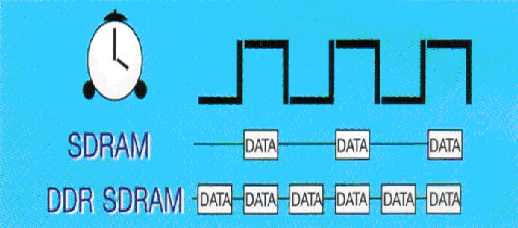
คือสามารถส่งข้อมูลทั้งขาขึ้นและขาลงได้ในครั้งเดียว ดังนั้นความเร็วที่แท้จริงของ Bus จึงเพิ่มเป็น 266 MHz ซึ่งมากกว่าหน่วยความจำ SDRAM PC133 ถึง 2 เท่า ส่งผลให้ขนาด BANDWIDTH ของหน่วยความจำนั้นสูงขึ้นจากเดิมถึง 50% ทำให้ระบบต่างๆทำงานได้อย่างมีประสิทธิภาพกว่าการใช้หน่วยความจำแบบเดิม
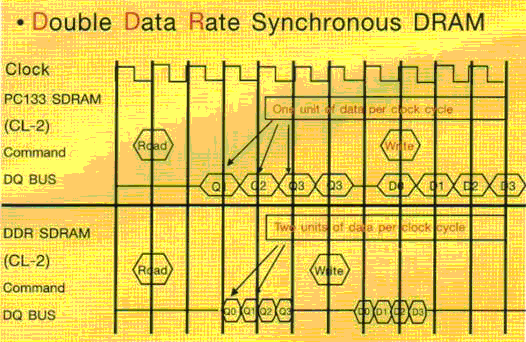
นอกจาก DDR จะทำงานได้เป็น 2 เท่า แล้วยังเป็นการช่วยแก้ปัญหาคอขวดในการใช้งานให้ลดลงอย่างมาก ทำให้เห็นได้ชัดเจนว่า DDR SDRAM เหนือกว่า
SDRAM PC100/133
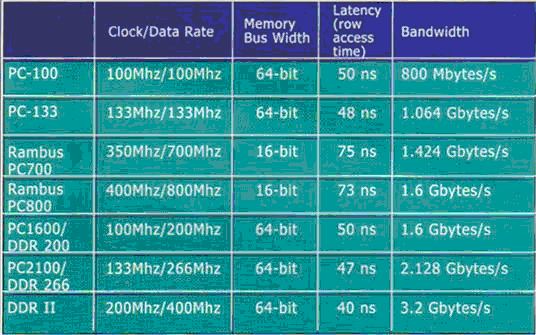
หน่วยความจำแบบ DDR SDRAM ในปัจจุบันจะมีอยู่ 2 แบบคือ PC1600 และ PC2100 ซึ่งตัวเลขที่ต่อท้ายไม่ได้หมายถึงความเร็วของระบบ BUS ดังเช่นตัวเลขที่ต่อท้าย SDRAM แต่กลับเป็นค่าที่ใช้ระบุขนาด BANDWIDTH ของหน่วยความจำ มาดูในส่วนของ Benchmark กันดีกว่า
25
08.11
11:38
What is SOFTWARE?
ความหมายของคำว่าซอฟต์แวร์
บทความ ซอฟต์แวร์ อาจรู้จักในชื่อ ซอฟท์แวร์ รายละเอียดบทความซอฟต์แวร์ประกอบด้วยเนื้อหา ดังนี้
1.ความหมายของซอฟต์แวร์
2.ซอฟท์แวร์และภาษาคอมพิวเตอร์
3.ประเภทของซอฟต์แวร์
ซอฟต์แวร์ระบบ (system software)
-หน้าที่หลักของซอฟต์แวร์ระบบ
-ระบบปฏิบัติการ (operating system) รายชื่อซอฟต์แวร์ระบบปฏิบัติการต่างๆ
ความหมายของซอฟต์แวร์
ซอฟต์แวร์ (software) หรือ ส่วนชุดคำสั่ง และยังมีการสะกด ซอฟต์แวร์ เป็นส่วนของระบบคอมพิวเตอร์ที่ใช้ในการจัดเก็บและประมวลผลข้อมูล ซอฟต์แวร์นั้น นอกจากจะสามารถใช้งานบนคอมพิวเตอร์ได้แล้ว ยังสามารถใช้งานบนเครื่องใช้ หรืออุปกรณ์อื่น เช่น โทรศัพท์มือถือ หรือ หุ่นยนต์ในโรงงาน หรือ เครื่องใช้ไฟฟ้าต่างๆ
คำว่า “ซอฟต์แวร์” ใช้ครั้งแรกโดย จอห์น ดับเบิลยู. เทอร์กีย์ (John W. Turkey) ในปี พ.ศ. 2500 (ค.ศ. 1957) โดยแนวคิดของซอฟต์แวร์ปรากฏ ครั้งแรกในเรียงความของแอลัน ทัวริง
ซอฟต์แวร์ (software) หมายถึง ชุดคำสั่งหรือโปรแกรมที่ใช้สั่งงานให้คอมพิวเตอร์ทำงาน ซอฟต์แวร์จึงหมายถึงลำดับขั้นตอนการทำงานที่เขียนขึ้นด้วย คำสั่งของคอมพิวเตอร์ คำสั่งเหล่านี้เรียงกันเป็นโปรแกรมคอมพิวเตอร
์ โปรแกรมคอมพิวเตอร์ที่ใช้สั่งงานคอมพิวเตอร์จึงเป็นซอฟต์แวร์ เพราะเป็นลำดับขั้นตอนการทำงานของคอมพิวเตอร์ คอมพิวเตอร์เครื่องหนึ่งทำงานแตกต่างกัน ได้มากมายด้วยซอฟต์แวร์ที่แตกต่างกัน ซอฟต์แวร์ จึงหมายรวมถึงโปรแกรมคอมพิวเตอร์ทุกประเภทที่ทำให้คอมพิวเตอร์ทำงานได้
โปรแกรมคอมพิวเตอร์ (computer program) คือ กลุ่มชุดคำสั่งที่ใช้อธิบายชิ้นงาน หรือกลุ่มงานที่จะประมวลผลโดย คอมพิวเตอร์ โปรแกรมคอมพิวเตอร์อาจหมายถึง ซอฟต์แวร์ แอปพลิเคชัน หรือ โปรแกรม
โปรแกรมคอมพิวเตอร์ส่วนใหญ่นั้นเป็นชุดคำสั่งที่ออกแบบตามอัลกอริทึม โดยปกติแล้วเขียนโดยโปรแกรมเมอร์ หรือไม่ก็สร้างโดยโปรแกรมอื่น
การที่คอมพิวเตอร์ดำเนินการให้ประโยชน์ได้มากมายมหาศาลจะอยู่ที่ซอฟต์แวร์ ซอฟต์แวร์จึงเป็นส่วนสำคัญของระบบคอมพิวเตอร์ หากขาดซอฟต์แวร์คอมพิวเตอร์ก็ไม่สามารถทำงานได้ ซอฟต์แวร์จึงเป็นสิ่งที่จำเป็น และมีความสำคัญมาก และเป็นส่วนประกอบหนึ่งที่ทำให้ระบบสารสนเทศเป็นไปได้ตามที่ต้องการ
ซอฟท์แวร์และภาษาคอมพิวเตอร์
เมื่อมนุษย์ต้องการใช้คอมพิวเตอร์ช่วยในการทำงาน มนุษย์จะต้องบอกขั้นตอนวิธีการให้คอมพิวเตอร์ทราบ การที่บอกสิ่งที่มนุษย์เข้าใจให้คอมพิวเตอร์รับรู้ และทำงานได้อย่างถูกต้อง จำเป็นต้องมีสื่อกลาง เราเรียกสื่อกลางนี้ว่า ภาษาคอมพิวเตอร์
เนื่องจากคอมพิวเตอร์ทำงานด้วยสัญญาณทางไฟฟ้า ใช้แทนด้วยตัวเลข 0 และ 1 ได้ ผู้ออกแบบคอมพิวเตอร์ใช้ตัวเลข 0 และ 1 นี้เป็นรหัสแทนคำสั่งในการสั่งงาน คอมพิวเตอร์ รหัสแทนข้อมูลและคำสั่งโดยใช้ระบบเลขฐานสองนี้ คอมพิวเตอร์สามารถเข้าใจได้ เราเรียกเลขฐานสองที่ประกอบกันเป็นชุดคำสั่ง และใช้สั่งงานคอมพิวเตอร์ว่าภาษาเครื่อง
ภาษาเครื่อง (Machine Language) นั้น เป็นภาษาที่เครื่องคอมพิวเตอร์สามารถเข้าใจ และสามารถติดต่อได้โดยตรงกับเครื่องคอมพิวเตอร์
คอมพิวเตอร์ชุดหนึ่ง ๆ ที่เขียนขึ้นเป็นระบบรหัส หรือที่เรียกว่า ภาษาเครื่อง มนุษย์ผู้ใช้จะมีข้อยุ่งยากมาก เพราะเข้าใจและจดจำได้ยาก จึงมีผู้สร้างภาษา คอมพิวเตอร์ในรูปแบบที่เป็นตัวอักษร เป็นประโยคข้อความ ซึ่งเริ่มใกล้เคียงภาษามนุษย์มากขึ้น เช่น ภาษาแอสเซมบลี (Assembly) ภาษาซี (C) ภาษาโคบอล (COBOL) ภาษาเบสิก (BASIC) หรือ เป็นภาษาที่ค่อนข้างจะสมัยใหม่ เช่น ภาษา C# ภาษาจาวา เป็นต้น
ภาษาในลักษณะดังกล่าวนี้เรียกว่า ภาษาคอมพิวเตอร์ระดับสูง ภาษาระดับสูงมีอยู่มากมาย บางภาษามีความเหมาะสมกับการใช้สั่งงานการคำนวณทางคณิตศาสตร์ และวิทยาศาสตร์ บางภาษามีความเหมาะสมไว้ใช้สั่งงานทางด้านการจัดการข้อมูล ในการทำงานของคอมพิวเตอร์ คอมพิวเตอร์จะแปลภาษาระดับสูง ให้เป็นภาษา เครื่อง ดังนั้น จึงมีผู้พัฒนาโปรแกรมคอมพิวเตอร์สำหรับแปลภาษาคอมพิวเตอร์ระดับสูงให้เป็นภาษาเครื่อง โปรแกรมที่ใช้แปลภาษาคอมพิวเตอร์ระดับสูง ให้เป็นภาษาเครื่องเรียกว่า คอมไพเลอร์ (compiler) หรือ อินเทอร์พรีเตอร์ (interpreter)
คอมไพเลอร์ (compiler) หรือ โปรแกรมแปลโปรแกรม, ตัวแปลโปรแกรม เป็น โปรแกรมคอมพิวเตอร์ ที่ทำหน้าแปลโปรแกรมที่เขียนเป็นภาษาระดับสูงทั้ง โปรแกรมให้เป็นภาษาเครื่องก่อน แล้วจึงให้คอมพิวเตอร์ทำงานตามภาษาเครื่องนั้น ขึ้นตอนการทำงานหลัก ๆ ของคอมไพเลอร์ ซึ่งในปัจจุบัน คอมไพเลอร์สมัยใหม่ อาจมีขั้นตอนมากกว่า และมีเทคนิคเพิ่มเติมขึ้นมาก ซึ่งแต่ละผลิตภัณฑ์ จะไม่บอกรายละเอียดการทำงาน เนื่องจากเป็นความลับของแต่ละผลิตภัณฑ์ของตน
ในปัจจุบันนี้มีภาษาจาวา (Java) , ดอดเน็ต (.NET FramWork) การคอมไพล์ได้เปลี่ยนไปเป็นการแปลเป็นภาษาเป้าหมาย และหากเป็นจาวา ก็ใช้ จาวาวิชวลเมอฃีน (Java Visual Machine : JVM) หรือหากเป็น ดอดเน็ต จะใช้ (Just In Time :JIT Compiler) เพื่อแปลไปเป็นภาษาเครื่อง ตามแต่สภาวะแวดล้อมของเครื่อง (Environment) ในขณะนั้น เพื่อทำงานต่อไป
ตัวแปลโปรแกรมส่วนใหญ่ จะทำการแปล รหัสต้นแบบ (source code) ที่เขียนในภาษาระดับสูง เป็น ภาษาระดับต่ำ หรือภาษาเครื่อง ซึ่งคอมพิวเตอร์สามารถที่จะทำงานได้โดยตรง. อย่างไรก็ตาม การแปลจากภาษาระดับต่ำเป็นภาษาระดับสูง ก็เป็นไปได้ โดยใช้ตัวแปลโปรแกรมย้อนกลับ (decompiler)
ขั้นตอนการทำงานของตัวแปลโปรแกรม
ผลลัพธ์ของการแปลโปรแกรม (คอมไพล์) โดยทั่วไป ที่เรียกว่า ออบเจกต์โค้ด จะประกอบด้วยภาษาเครื่อง (Machine code)ที่เต็มไปด้วยข้อมูลเกี่ยวกับ ชื่อและ สถานที่ของแต่ละจุด และการเรียกใช้วัตถุภายนอก (Link object)(สำหรับฟังก์ชันที่ไม่ได้อยู่ใน อ็อบเจกต์) สำหรับเครื่องมือที่เราใช้รวม อ็อบเจกต์เข้าด้วยกัน จะเรียกว่าโปรแกรมเชื่อมโยงเพื่อที่ผลลัพธ์ที่ออกมาในขั้นสุดท้าย เป็นไฟล์ที่ผู้ใช้งานทั่วไปสามารถใช้งานได้สะดวก
ตัวแปลภาษาตัวที่สมบูรณ์ตัวแรก คือ ภาษาฟอร์แทรน (FORTRAN) ของ ไอบีเอ็ม ในปี ค.ศ. 1957 และ ภาษาโคบอล (COBOL) ก็เป็นตัวแปลภาษาตัวแรก ๆ ที่สามารถทำงานได้บนหลาย ๆ สถาปัตยกรรมทางคอมพิวเตอร์. การพัฒนาตัวแปลภาษารุดหน้าอย่างรวดเร็ว และเริ่มมีรูปแบบที่ชัดเจนยิ่งขึ้นต่อมา ในช่วงทศวรรษ 1960
การแปลโปรแกรม
กระบวนการแปลโปรแกรมแบบอ่านทีเดียวแล้วแปล เครื่องมือที่ใช้แปลโปรแกรมเรียกว่าตัวแปลโปรแกรม การทำงานเริ่มจากตัวแปลโปรแกรมจะอ่านซอร์สโค้ด ของภาษานั้นๆ แล้วเริ่มตรวจสอบความผิดพลาด ถ้าพบก็จะแปลโปรแกรมไม่ผ่านและให้ผู้ใช้แก้ไขซอร์สโค้ดก่อน เมื่อคอมไพล์ผ่าน ตัวแปลโปรแกรมก็จะสร้าง ไฟล์วัตถุ (.obj บนดอส และ .o บนลินุกซ์) ขึ้นมา แล้วตัวแปลโปรแกรมจะทำการเชื่อมโยงแฟ้มข้อมูลวัตถุเข้ากับซอร์สโค้ด และสร้างไฟล์เอ็กซ์คิวต์ (.exe บนดอส) ขึ้นมา
อินเทอร์พรีเตอร์ (interpreter) หรือ โปรแกรมแปลคำสั่ง, ตัวแปลคำสั่ง, หรือ อินเทอร์พรีเตอร์ (interpreter) หมายถึงโปรแกรมคอมพิวเตอร์ ที่ทำงานตาม ชุดคำสั่งที่เขียนไว้ทันที ซึ่งจะทำการแปลทีละคำสั่ง แล้วให้คอมพิวเตอร์ทำตามคำสั่งนั้น เมื่อทำเสร็จแล้วจึงมาทำการแปลคำสั่งลำดับต่อไป
โดยทั่วไปแล้วการทำงานของโปรแกรมผ่านโปรแกรมแปลคำสั่งจะช้ากว่าทำงานจากโปรแกรมที่ผ่านการแปลโปรแกรมเป็นภาษาเครื่องแล้ว เพราะโปรแกรมแปลคำสั่งจะต้องแปลแต่ละคำสั่งในระหว่างการทำงานว่าจะต้องทำอะไรต่อไป
ตัวอย่างภาษาที่มีการใช้โปรแกรมแปลคำสั่ง เช่น ภาษาเบสิก, ภาษาเพิร์ล, ภาษาพีเอชพี
ภาษาเบสิก (BASIC programming language) เป็นภาษาโปรแกรมที่ออกแบบมาให้ใช้งานได้ง่าย และยังได้รับความนิยมมาจนถึงทุกวันนี้ เบสิกออกแบบมาให้ใช้กับคอมพิวเตอร์ตามบ้าน
ชื่อภาษาเบสิก หรือ BASIC ย่อมาจาก Beginner’s All-purpose Symbolic Instruction Code ต้องเขียนด้วยตัวพิมพ์ใหญ่เสมอ
บริษัทไมโครซอฟท์ได้นำภาษาเบสิกมาปรับปรุงให้ทันสมัย และพัฒนาเครื่องมือพัฒนาโปรแกรม Visual Basic ทำให้เบสิกได้รับความนิยมในการพัฒนาโปรแกรมยุคใหม่ รุ่นล่าสุดของวิชวลเบสิกเรียกว่า VB.NET
ภาษาเพิร์ล หรือ Perl (ย่อมาจาก Practical Extraction and Report Language) เป็นภาษาโปรแกรมแบบไดนามิก พัฒนาโดยนายแลร์รี วอลล์ (Larry Wall) ในปี ค.ศ. 1987 เพื่อใช้งานกับระบบปฏิบัติการยูนิกซ์
ภาษาเพิร์ล นั้นถูกออกแบบมาให้ใช้งานได้ง่าย โครงสร้างของภาษาจึงไม่ซับซ้อน มีลักษณะคล้ายกับภาษาซี นอกจากนี้เพิร์ลยังได้แนวคิดบางอย่าง มาจากเชลล์สคริปต์, ภาษา AWK, sed และ Lisp
ปัจจุบันเวอร์ชันล่าสุดคือ 5.10.0 (ออกเมื่อเดือนธันวาคม 2007)
ภาษาพีเอชพี (PHP) คือ ภาษาคอมพิวเตอร์ในลักษณะเซิร์ฟเวอร์-ไซด์ สคริปต์ โดยลิขสิทธิ์อยู่ในลักษณะโอเพนซอร์ส ภาษาพีเอชพีใช้สำหรับจัดทำเว็บไซต์ และแสดงผลออกมาในรูปแบบ HTML โดยมีรากฐานโครงสร้างคำสั่งมาจากภาษา ภาษาซี ภาษาจาวา และ ภาษาเพิร์ล ซึ่ง ภาษาพีเอชพี นั้นง่ายต่อการเรียนรู้ ซึ่งเป้าหมายหลักของภาษานี้ คือให้นักพัฒนาเว็บไซต์สามารถเขียน เว็บเพจ ที่มีความตอบโต้ได้อย่างรวดเร็ว
ภาษาพีเอชพี ในชื่อภาษาอังกฤษว่า PHP ซึ่งใช้เป็นคำย่อแบบกล่าวซ้ำ จากคำว่า PHP Hypertext Preprocessor หรือชื่อเดิม Personal Home Page
ซอฟต์แวร์ หรือโปรแกรมคอมพิวเตอร์จึงเป็นส่วนสำคัญที่ควบคุมการทำงานของคอมพิวเตอร์ให้ดำเนินการตามแนวความคิดที่ได้กำหนดไว้ล่วงหน้าแล้ว คอมพิวเตอร์ต้องทำงานตามโปรแกรมเท่านั้น ไม่สามารถทำงานที่นอกเหนือจากที่กำหนดไว้ในโปรแกรม
ประเภทของซอฟต์แวร์
ซอฟต์แวร์หรือโปรแกรมคอมพิวเตอร์ที่มีผู้พัฒนาขึ้นเพื่อใช้งานกับคอมพิวเตอร์มีมากมาย ซอฟต์แวร์เหล่านี้อาจได้รับการพัฒนาโดยผู้ใช้งานเอง หรือผู้พัฒนาระบบ หรือผู้ผลิตจำหน่าย ซอฟต์แวร์หรือโปรแกรมคอมพิวเตอร์สามารถแบ่งได้เป็นหลายประเภท
- ซอฟต์แวร์ที่ผู้ใช้เขียนขึ้นเองเพื่อให้ตรงกับความต้องการ
- ซอฟต์แวร์ที่มีคนทำสำเร็จรูปไว้ขาย เช่น ซอฟต์แวร์สำหรับวาดภาพ (graphics) ซอฟต์แวร์ประมวลผลคำ (word processing) ซอฟต์แวร์ตารางจัดการ (spread sheet)
- ซอฟต์แวร์ระบบ (systems software) ซึ่งเป็นโปรแกรมซอฟต์แวร์ที่ควบคุมการทำงานของเครื่องคอมพิวเตอร์ มีบางส่วนติดตั้งมาจากโรงงานที่ผลิต
- ซอฟต์แวร์ระบบปฏิบัติการ (operating system) ที่จะทำหน้าที่เหมือนแม่บ้านคอยดูแลให้อุปกรณ์ต่าง ๆ ทำงานให้ประสานกัน
หากแบ่งแยกประเภทของซอฟต์แวร์ตามสภาพการทำงาน พอแบ่งแยกซอฟต์แวร์ได้เป็นสองประเภท คือ ซอฟต์แวร์ระบบ (system software) และซอฟต์แวร์ประยุกต์ (application software)
ซอฟต์แวร์ระบบ (system software)
ซอฟต์แวร์ระบบ (system software) คือ ซอฟต์แวร์ที่บริษัทผู้ผลิตสร้างขึ้นมาเพื่อใช้จัดการกับระบบ หน้าที่การทำงานของซอฟต์แวร์ระบบคือดำเนินงาน พื้นฐานต่าง ๆ ของระบบคอมพิวเตอร์ เมื่อเราเปิดเครื่องคอมพิวเตอร์ ทันทีที่มีการจ่ายกระแสไฟฟ้าให้กับคอมพิวเตอร์ คอมพิวเตอร์จะทำงานตามโปรแกรมทันที โปรแกรมแรกที่สั่งคอมพิวเตอร์ทำงานนี้เป็นซอฟต์แวร์ระบบ ซอฟต์แวร์ระบบอาจเก็บไว้ในรอม หรือในแผ่นจานแม่เหล็ก หากไม่มีซอฟต์แวร์ระบบ คอมพิวเตอร์จะทำงานไม่ได้
หน้าที่หลักของซอฟต์แวร์ระบบประกอบด้วย
- 1.การจัดการหน่วยรับเข้าและหน่วยส่งออก เช่น รับการกดแป้นต่าง ๆ บนแผงแป้นอักขระ ส่งรหัสตัวอักษรออกทางจอภาพหรือเครื่องพิมพ์ ติดต่อกับ อุปกรณ์รับเข้า และส่งออกอื่น ๆ เช่น เมาส์ อุปกรณ์สังเคราะห์เสียง
- 2.การจัดการหน่วยความจำเพื่อนำข้อมูลจากแผ่นบันทึกมาบรรจุยังหน่วยความจำหลัก หรือในทำนองกลับกัน คือนำข้อมูลจาก หน่วยความจำหลักมา เก็บไว้ในแผ่นบันทึก
- 3.เป็นตัวเชื่อมต่อระหว่างผู้ใช้งานกับคอมพิวเตอร์ สามารถใช้งานได้ง่ายขึ้น เช่น การขอดูรายการสารบบในแผ่นบันทึก การทำสำเนาแฟ้มข้อมูล
ซอฟต์แวร์ระบบยังใช้เป็นเครื่องมือในการพัฒนาซอฟต์แวร์อื่น ๆ และยังรวมไปถึงซอฟต์แวร์ที่ใช้ในการแปลภาษาต่าง ๆ
ซอฟต์แวร์ระบบพื้นฐานที่เห็นกันทั่วไป แบ่งออกเป็นระบบปฏิบัติการ และตัวแปลภาษา ซอฟต์แวร์ทั่งสองประเภทนี้ทำให้เกิดพัฒนาการประยุกต์ใช้งานได้ง่ายขึ้น
ระบบปฏิบัติการ (operating system)
ระบบปฏิบัติการ หรือที่เรียกย่อ ๆ ว่า โอเอส (Operating System : OS) เป็นซอฟต์แวร์ ที่ทำหน้าที่เป็นตัวกลาง ระหว่างฮาร์ดแวร์ และซอฟต์แวร์ประยุกต์ทั่วไป บางครั้งเราอาจะเห็นระบบปฏิบัติการเป็นเฟิร์มแวร์ก็ได้
ระบบปฏิบัติการมีหน้าที่หลัก ๆ คือ การจัดสรรทรัพยากรในเครื่องคอมพิวเตอร์ เพื่อให้บริการซอฟต์แวร์ประยุกต์ ในเรื่องการรับส่ง และจัดเก็บข้อมูลกับฮาร์ดแวร์ เช่น การส่งข้อมูลภาพไปแสดงผลที่จอภาพ การส่งข้อมูลไปเก็บหรืออ่านจากฮาร์ดดิสก์ การรับส่งข้อมูลในระบบเครือข่าย การส่งสัญญานเสียงไปออกลำโพง หรือจัดสรรพื้นที่ในหน่วยความจำ ตามที่ซอฟต์แวร์ประยุกต์ร้องขอ รวมทั้งทำหน้าที่จัดสรรเวลาการใช้หน่วยประมวลผลกลาง ในกรณีที่อนุญาตให้รันซอฟต์แวร์ประยุกต์หลายๆตัวพร้อมๆกัน
ระบบปฏิบัติการ ช่วยให้ตัวซอฟต์แวร์ประยุกต์ ไม่ต้องจัดการเรื่องเหล่านั้นด้วยตนเอง เพียงแค่เรียกใช้บริการจากระบบปฏิบัติการก็พอ ทำให้พัฒนาซอฟต์แวร์ประยุกต์ได้ง่ายขึ้น
รายชื่อซอฟต์แวร์ระบบปฏิบัติการ
รายชื่อต่อไปนี้เป็นรายชื่อของ ระบบปฏิบัติการ ต่างๆ ที่มีขึ้น
1. CP/M
2. MP/M
3. TRS-DOS
4. ProDOS
5. DOS
6. Microsoft Windows
7. Linux
8. Unix
9. Mac OS
10. FreeBSD
11. OS/2
12. RISC OS
13. BeOS
14. Amiga
15. Plan9
16. NetWare
17. MorphOS
18. Zaurus
19. VMS
20. EPOC
21. Solaris
22. IRIX
23. Darwin
24. HPUX
25. UNICOS
26. MINIX
ระบบปฏิบัติการที่เป็นที่นิยมในคอมพิวเตอร์ส่วนบุคคลทุกวันนี้ ได้แก่ ไมโครซอฟท์ วินโดวส์ แมคโอเอส และลินุกซ์
นอกจากนี้ ยังมีระบบปฏิบัติการตระกูลยูนิกซ์ ซึ่งได้รับความนิยมในเครื่องเซิร์ฟเวอร์ที่ใช้กันในหน่วยงาน ระบบปฏิบัติการตระกูลยูนิกซ์ที่เป็นที่รู้จักกันดี ได้แก่ ยูนิกซ์ตระกูลบีเอสดี เอไอเอ็กซ์ และโซลาริส และรวมถึงลีนุกซ์ซึ่งพัฒนาโดยอาศัยหลักการเดียวกันกับยูนิกซ
์
ระบบปฏิบัติการบางตัว ถูกออกแบบมาสำหรับการเรียนการสอนวิชาระบบปฏิบัติการโดยเฉพาะ เช่น มินิกซ์ และ ซินู หรือ พินโทส
ในอุปกรณ์อื่น ๆ ที่ควบคุมด้วยระบบคอมพิวเตอร์ ก็อาจมีระบบปฏิบัติการเช่นกัน เช่น ระบบปฏิบัติการ ปาล์มโอเอส หรือ ซิมเบียน ในโทรศัพท์มือถือ หรือระบบปฏิบัติการ TRON ในเครื่องใช้ไฟฟ้าตามบ้าน
ระบบปฏิบัติการที่นิยมใช้กันมากและเป็นที่รู้จักกันดี เช่น ดอส (Disk Operating System : DOS) ไมโครซอฟท์ วินโดวส์ (Microsoft Windows) โอเอสทู (OS/2) ยูนิกซ์ (UNIX) แมคโอเอส (MAC OS) ลินุกซ์ (Linux)
1) ดอส (Disk Operating System : DOS)เป็นซอฟต์แวร์จัดระบบงานที่พัฒนามานานแล้ว การใช้งานจึงใช้คำสั่งเป็นตัวอักษร ดอสเป็นซอฟต์แวร์ที่รู้จักกันดีในหมู่ผู้ใช้ไมโครคอมพิวเตอร์
2) ไมโครซอฟท์ วินโดวส์ (Microsoft Windows)เป็นระบบปฏิบัติการที่พัฒนาต่อจากดอส เพื่อเน้นการใช้งานที่ง่ายขึ้น สามารถทำงานหลายงานพร้อมกันได้ โดยงานแต่ละงานจะอยู่ในกรอบช่องหน้าต่างที่แสดงผลบนจอภาพ การใช้งานเน้นรูปแบบกราฟิก ผู้ใช้งานสามารถใช้เมาส์เลื่อนตัวชี้ตำแหน่งเพื่อเลือกตำแหน่งที่ปรากฏบนจอภาพ ทำให้ใช้งานคอมพิวเตอร์ได้ง่าย วินโดวส์จึงได้รับความนิยมในปัจจุบัน
3) โอเอสทู (OS/2)เป็นระบบปฏิบัติการแบบเดียวกับวินโดว์ส แต่บริษัทผู้พัฒนาคือ บริษัท ไอบีเอ็ม เป็นระบบปฏิบัติการที่ให้ผู้ใช้สามารถใช้ทำงานได้หลายงานพร้อมกัน และการใช้งานก็เป็นแบบกราฟิกเช่นเดียวกับวินโดวส์
4) ยูนิกซ์ (UNIX) เป็นระบบปฏิบัติการที่พัฒนามาตั้งแต่ครั้งใช้กับเครื่องมินิคอมพิวเตอร์ ระบบปฎิบัติการยูนิกซ์เป็นระบบปฏิบัติการที่สามารถใช้งานได้หลายงานพร้อมกัน และทำงานได้หลาย ๆ งานในเวลาเดียวกัน ยูนิกซ์จึงใช้ได้กับเครื่องที่เชื่อมโยงและต่อกับเครื่องปลายทางได้หลายเครื่องพร้อมกัน
5) แมคโอเอส (Mac OS)เป็นระบบปฏิบัติการสำหรับเครื่องคอมพิวเตอร์แมคอินทอช โดยทั้งคู่เป็นผลิตภัณฑ์ของ บรรษัท แอปเปิลคอมพิวเตอร์. แมคโอเอสเป็นระบบปฏิบัติการที่มีส่วนต่อประสานกับผู้ใช้แบบกราฟิก (GUI) รายแรกที่ประสบความสำเร็จในเชิงพาณิชย์ รุ่นแรกๆ ของระบบปฏิบัติการนี้ ไม่ได้ใช้ชื่อแมคโอเอส, อันที่จริงระบบปฏิบัติการนี้ในรุ่นแรกๆ ยังไม่มีชื่อเรียกด้วยซ้ำ แมคโอเอสเป็นระบบปฏิบัติการที่นิยมเป็นอันดับสองรองจาก วินโดวส์
6) ลินุกซ์ (Linux) และรู้จักในชื่อ กนู/ลินุกซ์ (GNU/Linux) เป็นระบบปฏิบัติการที่นิยมตัวหนึ่งในฐานะซอฟต์แวร์เสรี และซอฟต์แวร์โอเพนซอร์ส ลินุกซ์มีลักษณะคล้ายระบบปฏิบัติการยูนิกซ์ โดยมีลินุกซ์ เคอร์เนล เป็นศูนย์กลางทำงานร่วมกับไลบรารีและเครื่องมืออื่น ลินุกซ์นิยมจำหน่ายหรือแจกฟรีในลักษณะเป็นแพคเกจ โดยผู้จัดทำจะรวมซอฟต์แวร์สำหรับใช้งานในด้านอื่นเป็นชุดเข้าด้วยกัน
25
08.11
10:44
01
06.11
1:50
ERROR BLUE SCREEN #1
Error Code คืออะไร ???
บ่อยครั้งที่การใช้งานคอมพิวเตอร์อาจเกิดความผิดพลาด บางประการขึ้นมาซึ่งแสดงเป็นรหัสความผิดพลาด หรือ Error Code แต่ผู้ใช้อย่างเราๆ กลับไม่ทราบว่ามันหมายถึงอะไร วันนี้เราจึงมีตัวอย่าง 49 Error Code มาฝากกัน
ถ้าคุณใช้ระบบปฏิบัต ิการวินโดวส์อยู่เป็นประจำละก็ ผมเชื่อว่าต้องเคยพบกับรายงานความผิดพลาดอย่าง Error 126, STOP: 0x0000007B (0xF741B84C,0xC0000034,0x00000000,0x00000000) หรือไม่ก็ Error 0x800a0099 ที่ปรากฏขึ้นบนหน้าจอ “บลูสกรีน”
หรือแม้แต่แสดงผ่ านแมสเสจ บ็อกซ์ ของวินโดวส์ ซึ่งส่วนใหญ่ก็จะแจ้งว่าเกิดอะไรขึ้น และแนะนำให้คุณแก้ปัญหาเบื้องต้นนี้อย่างไร แต่ผมเชื่อว่าน้อยคนนักที่จะสนใจและอ่านรายงานความผิ ดพลาดจนจบ เมื่อเจอกับข้อความ Error เข้า ส่วนใหญ่ก็จะไล่ปิดหน้าต่างหนีไปซะเลย ทำให้ปัญหาเหล่านั้นยังคงค้างคาอยู่ในเครื่อง และรอวันที่จะสร้างความเสียหายให้กับคอมพิวเตอร์ของค ุณเพิ่มขึ้นเรื่อยๆ ซึ่งไม่ใช่เฉพาะส่วนของโปรแกรมเท่านั้น แต่ยังรวมถึงอุปกรณ์ฮาร์ดแวร์ภายในเครื่องของคุณอีกด ้วย ที่อาจจะเริ่มทำงานผิดปกติ แต่ผู้ใช้กลับไม่รู้ตัว เพราะมีเพียงซอฟต์แวร์ระบบปฏิบัติการเท่านั้น ที่จะทราบถึงปัญหาความผิดปกติเล็กน้อยที่เริ่มก่อตัว ขึ้น ดังนั้น ถ้าวันใดที่คุณพบ Error Code หรือรายงานความผิดพลาดแจ้งขึ้นมาอีก แนะนำให้ทำความเข้าใจกับมันก่อน คุณอาจจะจดเอาไว้ในกระดาษ แล้วค่อยไปค้นหาข้อมูลจากเว็บไซต์ทีหลัง
Error Code ไม่หน้ากลัวอย่างที่คิด
ก ารคิดไปล่วงหน้าเองว่า ตัวคุณจะรับมือกับความผิดพลาดต่างๆ ที่เกิดขึ้นบนคอมพิวเตอร์ และวินโดวส์โดยลำพังไม่ไหวนั้น ดูเหมือนว่าจะเป็นการยอมแพ้อะไรง่ายๆ ไปซักนิด เพราะถ้าคุณยังไม่ได้ลงมือทำ หรือแก้ปัญหาด้วยตนเองก็จะไม่รู้เลยว่า ทุกปัญหานั้นยังพอมีทางแก้ไข ถึงแม้บางทีจะไม่ได้เต็ม 100 เปอร์เซ็นต์ ก็ตามแต่อย่างน้อยมันก็ทำให้คุณรักษาข้อมูลสำคัญเอาไ ว้ได้เช่นกัน
เ มื่อวินโดวส์หรัสความผิดพลาดอย่าง Error Code หรือ Error Message ต่างๆขึ้นมาอย่าเพิ่งตกใจชัตดาวน์เครื่องแล้วหนีปัญห าไปนะครับ ถ้าเป็นหน้าจอบลูสกรีน แล้วมีตัวหนังสือเยอะๆ หรือตัวเลขฐาน 16 ที่คุณไม่รู้ความหมายนั้น ให้อ่านข้อมูลคร่าวๆ ที่เป็นการแจ้งความผิดพลาดก่อนเป็นอันดับแรก จากนั้นให้จด Error Code หรืออาจจะเป็น Error Message ที่ปรากฏอยู่บนหน้าจอลงในกระดาษ คุณอาจใช้กล้องดิจิตอลถ่ายภาพเอาไว้ เพื่อเก็บรายระเอียดต่างๆ ให้หมด การค้นหาคำตอบหรือความหมายของรหัสความผิดพลาดเหล่านั ้นให้เริ่มต้นจาก Help ของวินโดวส์ก่อน ถ้าไม่พบข้อมูลที่ต้องการก็ให้ค้นหาจากเว็บไซต์ที่ให ้บริการสืบค้นข้อมูล เว็บไดเรกทอรีต่างๆโดยเฉพาะที่เว็บ http://support.microsoft.com นั้น เป็นแหล่งข้อมูลชั้นดี ที่ควรเข้าไปใช้บริการบ่อยๆ เพราะเกี่ยวกับระบบปฏิบัติการวินโดวส์โดยตรง แต่บางที การค้นหาเอาตามเว็บบอร์ดไอทีต่างๆ อาจได้คำตอบเร็วกว่าที่คิด เพราะมีคนเข้าออกและผ่านเข้ามาตอบปัญหาให้เป็นจำนวนม าก ซึ่งผมคนหนึ่งละครับ ที่มักจะขอความช่วยเหลือจากที่นี่
และหลังจากที่ทุกคนได้อ่านบทความ ณ ที่นี้จนจบแล้ว เชื่อว่าพวกคุณพร้อมแล้วกับการพิชิตปัญหาเหล่านี้ได้ ด้วยตัวเอง
1.Error Code 0x0000000A
ส ำหรับรหัสความผิดพลาดตัวแรกนี้ โดยปกติแล้วจะเกิดจากไดรเวอร์บางตัวที่เข้าไปใช้ตำแห น่งแอดเดรสของหน่วยความจำไม่ถูกต้อง รวมทั้งการไม่สนับสนุนกันระหว่างอุปกรณ์ฮาร์ดแวร์และ ตัวซอฟต์แวร์ไดรเวอร์ด้วย หากความผิดพลาดนี้ถูกแจ้งขึ้นมาระหว่างการติดตั้งวิน โดวส์นั้น ให้เข้าไปปิดฟีเจอร์ Plug & Play ,All Shadowing, Bios virus protection และ All Caching ในไบออส ถ้าอุปกรณ์บางชิ้นของคุณเก่าเกินไป แนะนำให้เข้าไปที่เว็บ http://www.microsoft.com/hcl เพื่อตรวจสอบรายชื่อของฮาร์ดแวร์ที่ผ่านการรับรองจาก ไมโครซอฟท์ด้วย แต่ถ้าความผิดพลาดนี้เกิดขึ้นหลังจากใช้งานวินโดวส์ใ ห้คุณปิดโปรแกรม Antivirus แล้วเลือกบูตด้วยแผ่นติดตั้งวินโดวส์ เพื่อซ่อมแซมไฟล์ด้วยตัวเลือก “R” และย่าลืมใช้ฟีเจอร์ Roll back driver ระหว่างขั้นตอนนี้ด้วย
2.Error Code 0x000000EA
ความผิดพลาดน ี้มักเกิดขึ้นตอนที่คุณเล่นเกมหรือ ใช้โปรแกรมดูหนังติดต่อกันเป็นเวลานานๆ โดยเฉพาะผู้ใช้การ์ดแสดงผลของ nVIDIA และติด ตั้งไดรเวอร์ Nv4.sys ลงไป จะเกิดปัญหานี้ขึ้น สิ่งที่คุณต้องทำก็คือ ไปที่ Device Manager และดูว่าภายใต้หัวข้อ Display adapters มีรายชื่ออุปกรณ์มากกว่าหนึ่งตัวหรือไม่ถ้ามีให้ลบตั วที่ไม่ได้ใช้ออกไป และให้เข้าไปดาวน์โหลดไดรเวอร์ของชิปดังกล่าวจากเว็บ ไซต์ nVidia มาติดตั้งใหม่อีกครั้ง
3.Error Code 0x0000001E
รหัสความผิดพ ลาดนี้จะขึ้นมาระหว่างการติดตั้งวินโดวส ์ หากคุณเผลอไปรีสตาร์ตเครื่องตอนที่โปรแกรมติดตั้งกำล ังทำงานอยู่ละก็ อาจเกิดความผิดพลาดนี้ได้ ส่วนใหญ่จะมีปัญหากับเครื่องที่มีฮาร์ดดิสก์ไม่พอเพร าะไม่สามารถเขียนไฟล์แบ็กอัพหลังเกิดความผิดพลาดเกิน ไปได้ วิธีแก้ปัญหาให้ติดตั้งวินโดวส์ลงไปใหม่ในดิสก์ที่มี เนื้อหาที่ว่างพอ อัพเดตไบออสด้วยหากเมนบอร์ดของคุณใช้ไบออสที่มีเวอร์ ชั่นเก่าเกินไป
4.Error Code 0x000000ED
ป ัญหานี้เกิดขึ้นได้บ่อยกับ IDE ดิสก์ที่มีระบบไฟล์แบบ NTFS แล้วอนุญาตให้ทำดิสก์แคชบนฮาร์ดิสก์ได้ โดยรูทีนที่ใช้ทำ Caching บนดิสก์ เกิดความผิดพลาดในการเขียนข้อมูลที่นอกเหนือลงไปบนพื ้นที่สงวนดังกล่าว การแก้ปัญหาเบื้องต้นอาจใช้คำสั่ง chkdsk /rจากหน้าต่าง Recovery console ( บูตจากซีดีแล้วเลือกคำสั่ง “R” เพื่อเปิดหน้าต่าง Recovery) และถ้าหากคุณใช้ Service Pack เวอร์ชันเก่า แนะนำให้อัพเดตเป็นตัวใหม่ทันที
5.Error Code 0x000000D1
หากคุณก ำลังสั่งชัตดาวน์เครื่องขณะที่มีอุปกรณ์ USB เชื่อมต่อหรือกำลังทำงานอยู่ อาจเกิอข้อความแสดงความผิดพลาดแบบนี้ขึ้นมา เพราะ OHCI ( Open Host Control Interface) ที่ควบคุมการโอนถ่ายข้อมูลของอุปกรณ์ USB ทำงานผิดพลาด ซึ่งถ้าเครื่องของคุณติดตั้ง Service Pack 2 ของวินโดวส์ เอ็กซ์พี ให้ข้ามข้อนี้ไปได้เลยแต่สำหรับผู้ที่ยังใช้ Service Pack 1 และต้องการแก้ไขเฉพาะส่วนนี้เท่านั้น ให้ดาวน์โหลดไฟล์อัพเดตของ usbohci.sys ได้จากเว็บไซต์ http://support.microsoft.com/kb/322389/EN-US
6.Error code 0xc000026C/ 0xc0000221
เ มื่อคุณรีสตาร์ตเครื่องใหม่ และพบข้อความ “ Unable to load device driver” พึงเข้าใจไว้เลยว่ามาจาก Error code ทั้งสองตัวนี้ สาเหตุนั้นมาจากไฟล์ device driver (.sys) ของอุปกรณ์ได้รับความเสียหายหรือไม่พบไฟล์เหล่านี้ วิธีแก้ไขให้บูตเครื่องจากแผ่นแล้วให้ซ่อมแซมไฟล์ (‘R’) พิมพ์ cd windows\system32\drivers ที่หน้าต่าง Recvery และให้แก้ไขชื่อไฟล์ไดรเวอร์ที่ได้รับความเสียหายโดย พิมพ์ ren drivername.sys drivername.bak (drivername คือชื่อไฟล์ไดรเวอร์ที่ได้รับวความเสียหาย;) จากนั้นก๊อบปี้ไฟล์ไดรเวอร์จากแผ่นซีดีติดตั้งตั้งลง ไปโดยพิมพ์ copy cd-rom:\i386 drivername (cd-rom: คือไดรเวอร์ที่ติดตั้งซีดีรอม;)
7.Error Code C00D1199
เ ป็นรายงานความผิดพลาดจากโปรแกรม Windows media player ซึ่งแสดงว่ามีปัญหาเกิดขึ้นกับไฟล์ออดิโอหรือไฟล์มีเ ดียโดยไฟล์มีเดียดังกล่าวอาจไม่ได้รับการสนับสนุนจาก โปรแกรมรวมทั้งตัว Codec ที่ใช้คลายสัญญาณบีบอัดของ Windows Media Player ก็อาจไม่รองรับกับอัลกอริทึมที่ใช้ในการบีบอัดไฟล์เห ล่านั้นได้ ทางแก้ที่ง่ายทีสุดคือ ติดตั้ง plug in เพิ่มลงไป หรืออัพเกรดเป็นเวอร์ชันล่าสุดก็ได้เช่นกัน
8.Error Code -182
รห ัสความผิดพลาด –182 (“timeout”) นี้จะเกิดขึ้นกับคอมพิวเตอร์ที่เชื่อมต่อเข้ากับระบบ เครือข่าย ซึ่งไม่มีสัญญาณตอบรับหรือขาดการเชื่อมต่อไปเรียบร้อ ยแล้ว คุณจะพบรายงานความผิดพลาดนี้ได้จากการเข้าเว็บไซต์ที ่ไม่สามารถเชื่อมต่อได้ในเวลาที่ระบบกำหนดไว้ หรือโปรแกรมพวก ftp ที่คุณใช้โอนถ่ายข้อมูลก็เช่นเดียวกัน ปัญหานี้มาจากระบบเซิร์ฟเวอร์ที่ให้บริการมีการจราจร ค่อนข้างหนาแน่น จนไม่สามารถตอบสนองได้ทันท่วงทีนั่นเอง
9.Error Code 0x0000007B
ป ัญหานี้จะไม่เกิดขึ้น ถ้าคุณไม่ย้ายฮาร์ดดิสก์ที่ติดตั้งวินโดวส์ไปใช้กับค อมพิวเตอร์เครื่องอื่นๆ เพราะเมื่อเปิดเครื่องปุ๊บ สักพักก็จะปรากฏรหัสความผิดพลาดแบบนี้ขึ้นมา สาเหตุที่เราไม่สามารถถอดฮาร์ดดิสก์ที่ติดตั้งวินโดว ส์จากเครื่องหนึ่ง ไปใช้กับคอมพิวเตอร์เครื่องอื่นๆ ได้ ก็เพราะเป็นข้อกำหนดของวินโดวส์ เอ็กซ์พี ที่จะไม่ตรวจสอบอุปกรณ์ฮาร์ดแวร์ใหม่ทั้งระบบ วินโดวส์ต้องการไดรเวอร์ของเมนบอร์ด ชิปเซต และข้อมูลโพรไฟล์สำคัญของอุปกรณ์ pug & play ที่แต่ละเครื่องจะแตกต่างกันไปตามผู้ผลิตอุปกรณ์เหล่ านั้น ถ้าคุณต้องการใช้วินโดวส์จริงๆ ก็ควรเตรียมฮาร์ดแวร์ให้เหมือนของเดิมทุกประการ เท่านี้ก็ใช้ได้แล้วครับ
10.Error Code 0x000000A0
เ มื่อคุณสั่งวินโดวส์ เอ็กซ์พีเข้าสู่โหมดจำศีล (hibernate) เพื่อประหยัดพลังงาน แต่ปรากกว่ามีหน้าจอบลูสกรีนแสดงขึ้นมาพร้อมรหัสแสดง ความผิดพลาด นั่นก็หมายความว่า ไดรเวอร์ของ Atapi ไม่สามารถจัดการกับฮาร์ดดิสก์ที่อยู่ในสภาวะ time-out ได้ในระหว่างขั้นตอน hibernation ปัญหานี้ยังคงเกิดขึ้นกับเครื่องที่ติดตั้งวินโดวส์ เอ็กซ์พี SP1 แต่ถ้าคุณอัพเดตเป็น SP2 แล้วละก็ อาการที่ว่านี้จะได้รับการแก้ไขเรียบร้อย
14
05.11
9:18
BAD Sector ???
สาเหตุอาจเกิดจาก: เกิดจากพื้นผิวของแผ่นจานเก็บข้อมูลของฮาร์ดดิส เกิดความเสียหาย โดยอาจเกิดรอยที่ผิวหรือเกิดจากเศษโลหะหรือฝุ่นขนาดเล็ก เกาะที่ผิวของจานเก็บข้อมูล
การแก้ไข:
1. ทำการ Mark BAD Sector โดยใช้โปรแกรมประเภท Scandisk ทำการ Scan โดยสามารถเรียกใช้โปรแกรมได้จาก Start Menu/Programs/Accessories/System tools/Scandisk และกำหนดค่าของโปรแกรมเป็น Thorough และ Automatically fix errors และกดปุ่ม Start
2. หากไม่มีความจำเป็น ต้องรักษาข้อมูลบนตัวฮาร์ดดิส ควรจะทำการ Full Format ใหม่ โดย Boot เครื่องด้วยแผ่น Startup Disk แล้วใช้คำสั่ง a:/format c:/s เพื่อทำการจัดเตรียมพื้นที่ใหม่โดยโปรแกรมจะทำการตรวจสอบพื้นผิวของแผ่นจาน เก็บข้อมูลและเมื่อไม่สามารถอ่านพื้นผิวบริเวณใดก็จะระบุตำแหน่งจุดที่เสีย บนพื้นผิวเพื่อที่โปรแกรม Windows จะไม่ไปใช้พื้นที่นั้นในการเก็บข้อมูล เมื่อโปรแกรมทำงานเสร็จสิ้นแล้วจะแสดงตารางแจ้งผลการทำงานหากมี Bad Sector ก็จะแสดงค่าที่เสียไปในตารางด้วย จากนั้นจึงติดตั้งโปรแกรม Windows ใหม่อีกครั้ง
3. ฮาร์ดดิสที่เกิด BAD Sector แล้วโดยส่วนใหญ่จะใช้งานได้อีกไม่นาน และมีโอกาสที่จะเกิดส่วนที่เสียเพิ่มขึ้นได้อีก ดังนั้นจึงควรที่จะสำรองข้อมูลไว้ในสื่ออื่นด้วยเพื่อป้องกันข้อมูลที่จะ เสียหายจากการที่ไม่สามารถอ่านฮาร์ดดิสได้อีก
การป้องกันปัญหา:
1. เพิ่มขนาดของหน่วยความจำหนักของเครื่อง(RAM) ให้มากขึ้น เช่น ในWindows 98 ควรมีหน่วยความจำอย่างน้อย 64 Mb เป็นอย่างต่ำหรือหากสามรถที่จะใส่เพิ่มมากกว่านี้ก็จะเป็นการเพิ่ม ประสิทธิภาพการทำงานโดยรวมให้เครื่อง และเพื่อลดการใช้งานของตัวฮาร์ดดิสลงด้วย เนื่องจากโดยปกติหากเครื่องมีหน่วยความจำน้อยโปรแกรม Windows จะสร้างหน่วยความจำเสมือนขึ้น (Virtual Memory)โดยการแบ่งพื้นที่บนตัวฮาร์ดดิสไว้ส่วนหนึ่งเพื่อใช้งานแทนหน่วยความ จำหลัก และทุกครั้งที่มีการใช้งานโปรแกรมที่ต้องการหน่วยความจำมากๆ Windows ก็จะใช้งานหน่วยความจำเสมือนนี้ซึ่งก็จะเป็นการเขียนอ่านฮาร์ดดิสในตำแหน่ง เดิมๆอยู่บ่อยครั้งขึ้นโอกาสที่จะเสียหายก็มีมากขึ้นนั่นเอง
2. ต้องทำการ Shout Down เครื่องก่อนปิดเครื่องทุกครั้ง
3. ควรที่จะตั้งโหมดการประหยัดพลังงานโดยการหยุดการทำงานของฮาร์ดดิสเมื่อถึง เวลาที่กำหนดเช่น โดยปกติการใช้งานเครื่องอาจจะมีการเปิดโปรแกรมที่ใช้งานทิ้งไว้และไม่ค่อย ได้เรียกใช้โปรแกรมอื่นอีก หรือไม่ได้ใช้ฮาร์ดดิสเป็นเวลาสักระยะเช่น 20 – 30 นาที หากเราตั้งโหมดการทำงานให้เครื่องหยุดการทำงานของฮาร์ดดิสลง ก็จะเป็นการลดการใช้งานฮาร์ดดิส และยืดอายุการใช้งานของฮาร์ดดิสได้ยาวนานขึ้น แต่การทำดังนี้จะมีผลเมื่อต้องการใช้งานฮาร์ดดิสเช่น เรียกโปรแกรมหรือบันทึกข้อมูลลงบนฮาร์ดดิส เครื่องจะต้องใช้เวลาเริ่มหมุนจานเก็บข้อมูลของฮาร์ดดิสสักระยะ(ประมาณ 10-15 วินาที)ทำให้ผู้ใช้อาจรู้สึกว่าเครื่องทำงานช้าหรือผิดปกติได้
ข้อมูลจาก www.nongkhaiweb.com
13
05.11
12:07
ปัญหาคอมพิวเตอร์ที่มาจากซอร์ฟแวร์
ถ้าเราสามารถสรุปปัญหาที่เกิดขึ้นกับคอมพิวเตอร์ของเราได้ว่ามาจาก ซอร์ฟแวร์ แล้วจะสามารถแก้ไขได้ไม่ยากนัก สำหรับแนวทางในการแก้ไขปัญหามีดังนี้
- ปัญหาจาก Windows
แนะนำให้ลองทำ Repair Windows โดยให้ boot เข้าระบบใหม่โดยใช้แผ่น Windows แท้ซื้อมา และเลือกหัวข้อ Repair ถ้าไม่ได้เลย อาจจำเป็นต้องลง Windows ทับไปใหม่ - ปัญหาจาก โปรแกรม Microsoft Office
เริ่มต้นแนะนำ ให้ลอง Restart Windows และลองใช้งานดูใหม่ ถ้ายังไม่ได้ ให้ลองหาไฟล์ที่เป็นไฟล์อัพเดทของ Microsoft Office ประเภท Service Pack ว่ามีหรือไม่ ถ้ามี แนะนำให้ download และอัพเกรดโปรแกรมดู และท้ายสุดคือ แนะนำให้ติดตั้ง Microsoft Office ทับลงไปใหม่เลย - ปัญหาจาก Driver ของฮาร์ดแวร์
ปัญหานี้ส่วนใหญ่มา จากการติดตั้งในครั้งแรกไม่สมบูรณ์ หรืออาจสืบเนื่องมาจากการอัพเกรดโปรแกรม Windows ใหม่ ซึ่ง Windows แต่ละรุ่นอาจจำเป็นต้องใช้ Driver ของฮาร์ดแวร์แตกต่างกันออกไป โดยเฉพาะ ถ้าคุณใช้ Windows XP และต้องการอัพเกรดเป็น Windows Vista หรือ Windows 7 แล้ว คุณจำเป็นอย่างยิ่ง ต้องตรวจสอบ Driver ของฮาร์ดแวร์แต่ละชนิดก่อนว่า รองรับ Windows เวอร์ชั่นที่คุณต้องการหรือไม่
นอกจากนี้วิธีการที่น่าสนใจ และสามารถทำได้ตลอดเวลา นั่นคือ การอัพเดทและตรวจสอบไวรัสเป็นประจำ อย่างน้อยอาทิตย์ละครั้ง
11
05.11
9:44
รู้ทันไวรัส
1. SV1.exe
ไวรัส SV1.EXE ไฟล์ขนาด 159 KB
อาการแสดงออกเมื่อติดเชื้อ SV1.EXE
1. มันจะลบกวนระบบอินเทอเน็ต
2. จะโชว์ Hidden files ไม่ได้
2. killVBS.vbs
ไวรัส MS32DLL.dll.vbs ไฟล์ขนาด 7.31 K
อาการแสดงเมื่อติดเชื้อไวรัส killVBS.vbs
1. ทุกไดร์ฟจะเป็น Autoplay หมดจะดับเบิ้ลคลิกเปิดไดร์ฟตามปกติไม่ได้
2. ทุกไดร์ฟจะมีไฟล์ killVBS.vbs และไฟล์ autorun.inf อยู่
3. เมื่อเอาแฟล๊ตไดร์เสียบจะติดเชื้อทันที
4. เมื่อเปิด IE Browser… ที่ไตเติ้ลบาร์จะไมมีชื่อ Microsoft Internet Explorer
3. 83l3v.cmd
ไวรัส 83l3v.cmd ขนาดไฟล์ 91 KB
อาการแสดงออกเมื่อติดเชื้อไวรัส 83l3v.cmd
1. จะเปิดโชว์ออนไฟล์ได้เดี๋ยวเดียว แล้วมันจะซ่อนต่อ
2. มีไฟล์ 83l3v.cmd และ Autorun.inf อยู่ทุกไดร์ฟรวมทั้งแฟล๊ชไดร์ฟด้วย
4. b3b9u.com
ไวรัส b3b9u.com ขนาดไฟล์ 88 K
อาการแสดงออกเมื่อติดเชื้อ b3b9u.com
1. จะ Show hidden files and folders ได้เดี๋ยวเดียวแล้วมันจะปิดเอง
2. จะมีไฟล์ b3b9u.com และ Autorun.inf ในไดร์ฟต่าง ๆ
3. เมื่อเสียบแฟล๊ชไดร์ฟจะติดทันที่ และมีไฟล์ b3b9u.com และ Autorun.inf ซ่อนอยู่ระดับซิสเต็ม
5. bpu.exe
ไวรัส bpu.exe ขนาดไฟล์ 123 K
อาการแสดงออกเมื่อติดเชื้อ bpu.exe
1. เมื่อเปิดไดร์ฟต่าง ๆ จะมีข้อความ Error ขึ้น
2. จะมีไฟล์ bpu.exe และ Autorun.inf ในไดร์ฟต่าง ๆ
3. จะ Show hidden files and folders ได้เดี๋ยวเดียวแล้วมันจะปิดเอง
4. เมื่อเสียบแฟล๊ชไดร์ฟจะติดทันที่ และมีไฟล์ b3b9u.com และ Autorun.inf ซ่อนอยู่ระดับซิสเต็ม
6. c9hehpa.bat
ไวรัส c9hehpa.bat ขนาดไฟล์ 89 K
อาการแสดงออกเมื่อติดเชื้อไวรัส c9hehpa.bat
1. จะเปิดโชว์ออนไฟล์ได้เดี๋ยวเดียว แล้วมันจะซ่อนต่อ
2. มีไฟล์ c9hehpa.bat และ Autorun.inf อยู่ทุกไดร์ฟรวมทั้งแฟล๊ชไดร์ฟด้วย
7. pamn.exe
Trojan pamn.exe ไฟล์ขนาด 141 KB
อาการแสดงออกเมื่อติดเชื้อ pamn.exe
1. จะ Show hidden files and folders ได้เดี๋ยวเดียวแล้วมันจะปิดเอง
2. จะมีไฟล์ pamn.exe และ Autorun.inf ในไดร์ฟต่าง ๆ
3. เมื่อเสียบแฟล๊ชไดร์ฟจะติดทันที่ และมีไฟล์ pamn.exe และ Autorun.inf ซ่อนอยู่ระดับซิสเต็ม
4. จะขึ้นข้อความ Data Execution Provention บนไตเติ้ลบาร์ของหน้าต่าง ถ้าคลิก Close Message เครื่องจะค้างไปเลย
วิธีแก้อย่าคลิก Close Message เพราะถ้าคลิกเครื่องจะค้าง ให้ดับเบิ้ลคลิกไฟล์ Kill 32 in 1.exe เสร็จแล้วรีสตาร์ทเครื่องใหม่
8. rqq2v.bat
ไวรัส rqq2v.bat ขนาดไฟล์ 91 KB
อาการแสดงออกเมื่อติดเชื้อไวรัส rqq2v.bat
1. จะเปิดโชว์ออนไฟล์ได้เดี๋ยวเดียว แล้วมันจะซ่อนต่อ
2. มีไฟล์ rqq2v.bat และ Autorun.inf อยู่ทุกไดร์ฟรวมทั้งแฟล๊ชไดร์ฟด้วย
9. 2.cmd
ไวรัส 2.cmd ขนาดไฟล์ 90 KB
อาการแสดงออกเมื่อติดเชื้อไวรัส 2.cmd
1. จะเปิดโชว์ออนไฟล์ได้เดี๋ยวเดียว แล้วมันจะซ่อนต่อ
2. มีไฟล์ 2.cmd และ Autorun.inf อยู่ทุกไดร์ฟรวมทั้งแฟล๊ชไดร์ฟด้วย
10 Hacked by Godzilla
ไวรัส Hacked by Godzilla ไฟล์ขนาด 4.0 K
อาการแสดงออกเมื่อติดเชื้อ Hacked by Godzilla
1. บน Title bar จะมีชื่อ Hacked by Godzilla
2. ในไดร์ฟต่าง ๆ จะมีไฟล์ MS32DLL.dll.vbs และ Autorun.inf ซ่อนอยู่
3. เมื่อเสียบ Flash Drive หรืออุปกรณ์พกพาจะติดเชื้อทันที
11. killgodzilla
ไวรัส killgodzilla.vbs ไฟล์ขนาด 4.0 KB
อาการแสดงออกเมื่อติดเชื้อ killgodzilla.vbs
ใช้แฟล๊ชไดร์ฟ และอุปกรณ์พกพาเป็นพาหะ
12. DD Consumer
ไวรัส DDConsumer.exe ไฟล์ขนาด 24.4 KB
อาการแสดงออกเมื่อติดเชื้อ DDConsumer.exe
1. เมื่อรีสตาร์ทเครื่องใหม่จะติด Password ใช้ Hacked จะผ่านได้
2. เมื่อเปิด IE จะลิงค์ไปเว็บของมันทันที
13. endfix.vbs
ไวรัส endfix.vbs ไฟล์ขนาด 3 K
อาการแสดงออกเมื่อติดเชื้อ endfix.vbs
1. เมื่อเสียบแฟล๊ตไดร์ฟจะติดเชื้อทันที และมีไฟล์ autorun.inf, endfix.vbs, runfix.vbs ซ่อนอยู่ในแฟล๊ตไดร์ฟ
2. มีไฟล์ endfix.vbs ซ่อนอยู่ในโฟลเดอร์ Windows
14. Network.exe
ไวรัส Network.exe ไฟล์ขนาด 273 K
อาการแสดงเมื่อติดเชื้อไวรัส Network.exe
1. จะดับเบิ้ลคลิกเปิดไดร์ฟต่าง ๆ ไม่ได้
2. จะมีไฟล์ Network.exe และไฟล์ Autorun.inf ทุกไดร์ฟรวมทั้งแฟล๊ตไดร์ฟด้วย
3. มันจะลบกวนระบบ Network และอินเทอร์เน็ต
15. media.exe
ไวรัส media.exe ไฟล์ขนาด 3.5 K
อาการแสดงออกเมื่อติดเชื้อ media.exe
จะมีไฟล์ media.exe และไฟล์ Autorun.inf อยู่ในไดร์ฟต่าง ๆ รวมทั้งแฟลชไดร์ฟด้วย
16. Recycle (info.exe)
ไวรัส Recycle (info.exe) ขนาดไฟล์ 160 K
อาการแสดงออกเมื่อติดเชื้อไวรัส Recycle (info.exe)
1. มีไฟล์ System.exe Process อยู่ใน Task Manager
2. จะเปิดโชว์ Hidden files และนามสกุลไม่ได้
3. จะมีโฟลเดอร์รูปถังขยะอยู่ในทุกไดร์ฟ และมีขนาด 196 K
17. Recycled
ไวรัส Recycled.exe ไฟล์ขนาด 34.5 KB
อาการแสดงออกเมื่อติดเชื้อ Recycled.exe
จะมีไฟล์ Recycled.exe, 911 Death, และ Autorun.inf อยู่ในแฟล๊ชไดร์ฟ
18. svchost
Trojan Downloader.OQN ขนาดไฟล์ 245 K
อาการแสดงออกเมื่อติดเชื้อ Trojan Downloader.OQN
1. ดับคลิกเปิดไฟล์ .BAT ไม่ได้
2. ใช้ Regedit ไม่ได้
3. ใช้ Msconfig ไม่ได้
4. ใช้ Task Manger ไม่ได้
5. Folder Option หายไป
6. ใช้ CMD ไม่ได้
วิธี แก้สำหรับตัวนี้ต้องก็อบปี้โค้ดนี้ taskkill /f /im svchost.exe ไปวางที่ Start -> Run -> OK ก่อนแล้วจึงดับเบิ้ลคลิกที่ไฟล์ Kill 32 in 1.exe
19. scvvhsot
Trojan Downloader.OQN ขนาดไฟล์ 495 K
อาการแสดงออกเมื่อติดเชื้อ Trojan Downloader.OQN
1. ดับคลิกเปิดไฟล์ .BAT ไม่ได้
2. ใช้ Regedit ไม่ได้
3. ใช้ Msconfig ไม่ได้
4. ใช้ Task Manger ไม่ได้
5. Folder Option หายไป
6. ใช้ CMD ไม่ได้
7. มันจะสร้างโฟลเดอร์เลียนแบบโฟลเดอร์เดิม แต่จะมีนามสกุล .EXE ไว้ทุกโฟลเดอร์
วิธี แก้สำหรับตัวนี้ต้องก็อบปี้โค้ดนี้ taskkill /f /im scvvhsot.exe ไปวางที่ Start -> Run -> OK ก่อนแล้วจึงดับเบิ้ลคลิกที่ไฟล์ Kill 32 in 1.exe
20. Secret.exe
โทรจัน (Secret.exe) ไฟล์ขนาด 155 K
อาการแสดงออกเมื่อติดเชื้อ Secret.exe
1. เมื่อคลิกที่ไดร์ฟที่มันทำงานอยู่มันจะปิดทันที
2. เสียบแฟล๊ตไดร์ฟจะติดเชื้อทันทีและมีโฟลเดอร์ Secret.exe และ Autorun.inf
3. จะมีโฟลเดอร์ Userinit.exe อยู่ใน C:\Windows และมีโฟลเดอร์ System.exe C:\Windows\System32 แต่ซ่อนอยู่
21. svohost.exe
ไวรัส svohost.exe ไฟล์ขนาด 162 KB
อาการแสดงออกเมื่อติดเชื้อ svohost.exe
1. ใช้แฟล๊ชไดร์ฟหรืออุปกรณ์พกพาเป็นพาหะ
2. จะมีไฟล์ sxs.exe, autorun.inf ในแฟล๊ชไดร์ฟหรืออุปกรณ์พกพา
22. sxs.exe
ไวรัส Win32 Pacex.Gen virus ไฟล์ขนาด 46.6 KB
อาการแสดงเมื่อติดเชื้อ Win32 Pacex.Gen virus
1. จะเปิด Show hidden files and folders ไม่ได้ แต่ไม่ซ่อน Folder Option
2. ทุกไดร์ฟจะเป็น Autoplay ทั้งหมด
3. เมื่อเสียบแฟลตไดร์ฟจะติดเชื้อทันที
23. syssetup.exe
W32 writU.A.worm ขนาดไฟล์ 80.0 K
อาการแสดงออกเมื่อติดเชื้อ W32 writU.A.worm แล้วจะสังเกตได้ดังนี้
1. คลิกขวาที่ไดร์ต่าง ๆ บรรทัดบนสุดจะเป็นตัวหนังสือ ?? แทนที่จะเป็น Open
2. ถ้าโชว์ Hidden File ไว้ จะเห็นไฟล์ชื่อ Autorun.inf และ syssetup.exe ซ่อนอยู่ระดับ System
3. ที่ Task Manager จะเห็น Image Name PING.EXE ทำงานอยู่ แต่ไม่สามารถ End Process ได้
4. ใน Folder Options… เช็คบอกซ์ Do not show hidden files and folders จะเป็นเครื่องหมาย ??????????
5. ระบบพอร์ตต่าง ๆ จะรวนไปหมด เช่น พิมพ์งานอาจจะเพี้ยน หรือใช้ต่ออินเตอร์เน็ตอาจจะมีปัญหาแฮ้งค์หรือหลุด
24. Pacuks.A.exe
ไวรัส Pacuks.A.exe ไฟล์ขนาด 44.0 KB
อาการแสดงออกเมื่อติดเชื้อไวรัส Pacuks.A.exe
1. Folder Option จะหายไป
2. เมื่อเสียบแฟลตไดร์ฟจะติดต่อทันที
25. msmsgs.exe
ไวรัส W32 FlashDown.A.worm (Msmsgs) ไฟล์ขนาด 210 K
อาการแสดงเมื่อติดเชื้อมันจะปิดการทำงานดังนี้
1. ใช้ Regedit จะรีสตาร์ททันที
2. ใช้ Msconfig จะรีสตาร์ททันที
3. ใช้ Task Manager ไม่ได้
4. Folder Option หายไป
5. Search ในเมนู Start หายไป
6. ใช้ CMD ไม่ได้
26. wa6.vbs
ข้อมูลไม่แน่ชัด
27. isass.exe
ไวรัส isass.exe ไฟล์ขนาด 229 KB
อาการแสดงออกเมื่อติดเชื้อ isass.exe
1. Hide extensions for known file types ไม่ได้
2. Hide protected operating system files (Recommended) ไม่ได้
28. Win32 brontok.A
Brontok.A Worm ขนาดไฟล์ 80.0 K
อาการที่แสดงออกเมื่อติดเชื้อไวรัส Brontok.A Worm
1.พิมพ์
regedit
msconfig
cmd
ในช่อง start -> run แล้วกด OK เครื่องจะรีสตาร์ทเอง
2. Folder Option หายไป
29. bambOO
ไวรัส bambOO ตัวจริงคือ useinit.exe ขนาดไฟล์ 72.0 K
อาการเมื่อติดไวรัสตัวนี้แล้วมันจะปิดการทำดังนี้
1. Folder Options…
2. Task Manager
3. Regedit
4. ไดร์ C:\
5. Manna ที่คลิกขวา My Computer
6. Device Manager
7. Add or Remove Programs in Control Panel
8. Change the way sacurity center alerts Me
9. CMD
30. ylr.exe
ไวรัส YLR.EXE ตัวนี้ไม่แน่ใจการทำงานของมันไฟล์ขนาด 101 K
31. Ms56hlpr.bat
เป็นโปรแกรมทำให้ตกใจเล่น คือ จะมีหน้าผีโผล่มาหลอกเป็นระยะ
32. fxstaller.exe
ไวรัสตัวนี้จะทำให้ MSN และอินเทอเน็ตมีปัญหา
ติดต่อเรา

บริษัท ทริปเปิ้ล เอ็ม ซิสเต็มส์ เทคโนโลยี จำกัด
100/305 ซ.ประชาอุทิศ 33 แยก 7 แขวงบางมด
เขตทุ่งครุ กรุงเทพมหานคร 10140
โทรศัพท์: 02-873-2043, 081-346-7381
อีเมล์: information@triplemsys.com
เกี่ยวกับเรา
ทริปเปิ้ล เอ็ม ซิสเต็มส์ เทคโนโลยี เป็นบริษัทที่ให้บริการทางด้านคอมพิวเตอร์ครบวงจร รวมถึงการวางระบบเครือข่ายในสำนักงาน และการบำรุงรักษาระบบ ให้บริการด้วยทีมงานมืออาชีพมีความรู้ความสามารถจากประสบการณ์ทำงานที่ผ่านมาครบทุกด้าน บริษัทจะนำเสนอผลิตภัณฑ์ที่มีประสิทธิภาพ ได้มาตรฐาน และน้อมนำนวัตกรรมใหม่ๆ เข้ามารวมถึงบริการที่ดีเลิศ โดยคำนึงถึงความต้องการของลูกค้าเป็นหลัก เพื่อความพึงพอใจอันสูงสุดจากลูกค้า